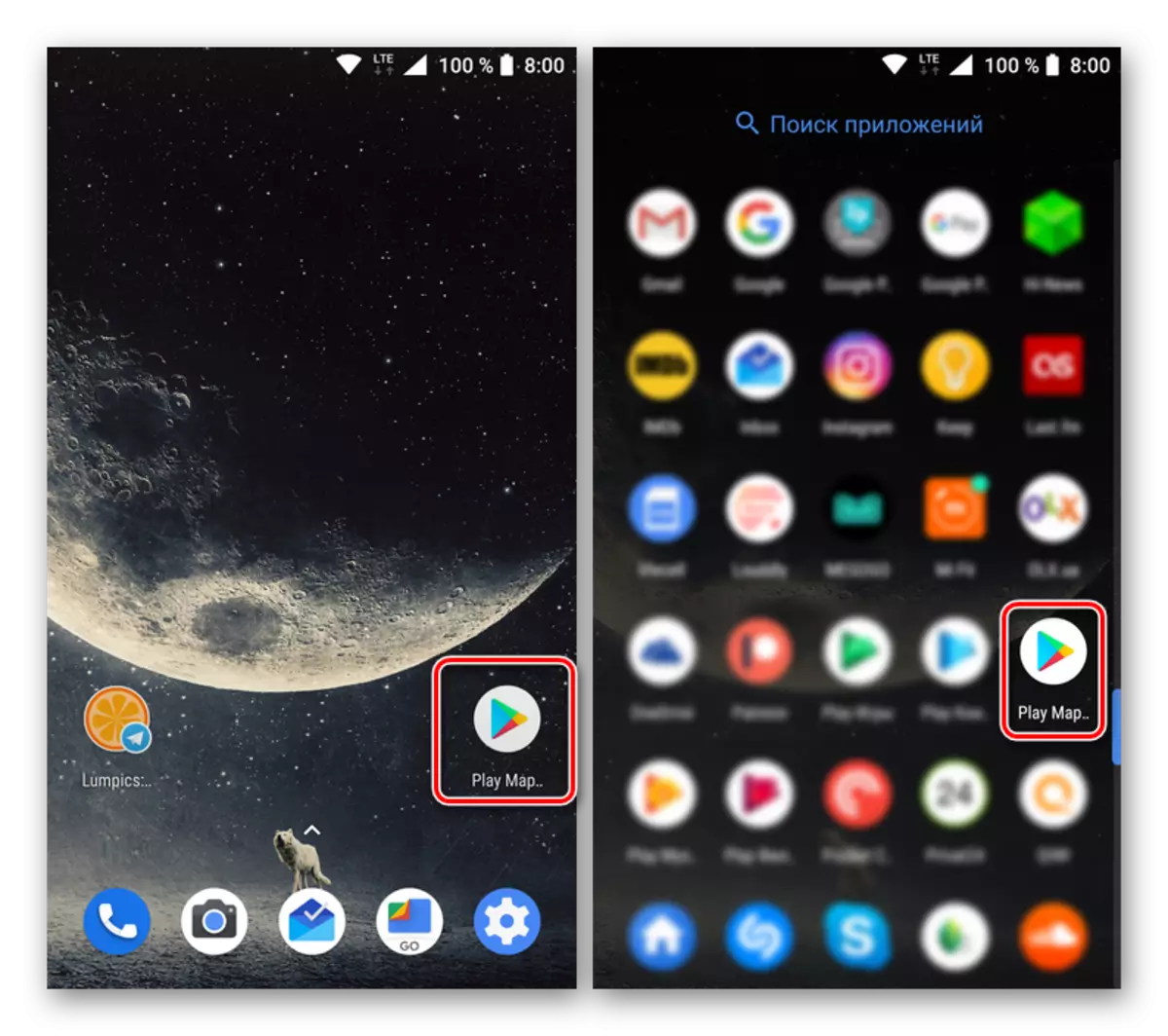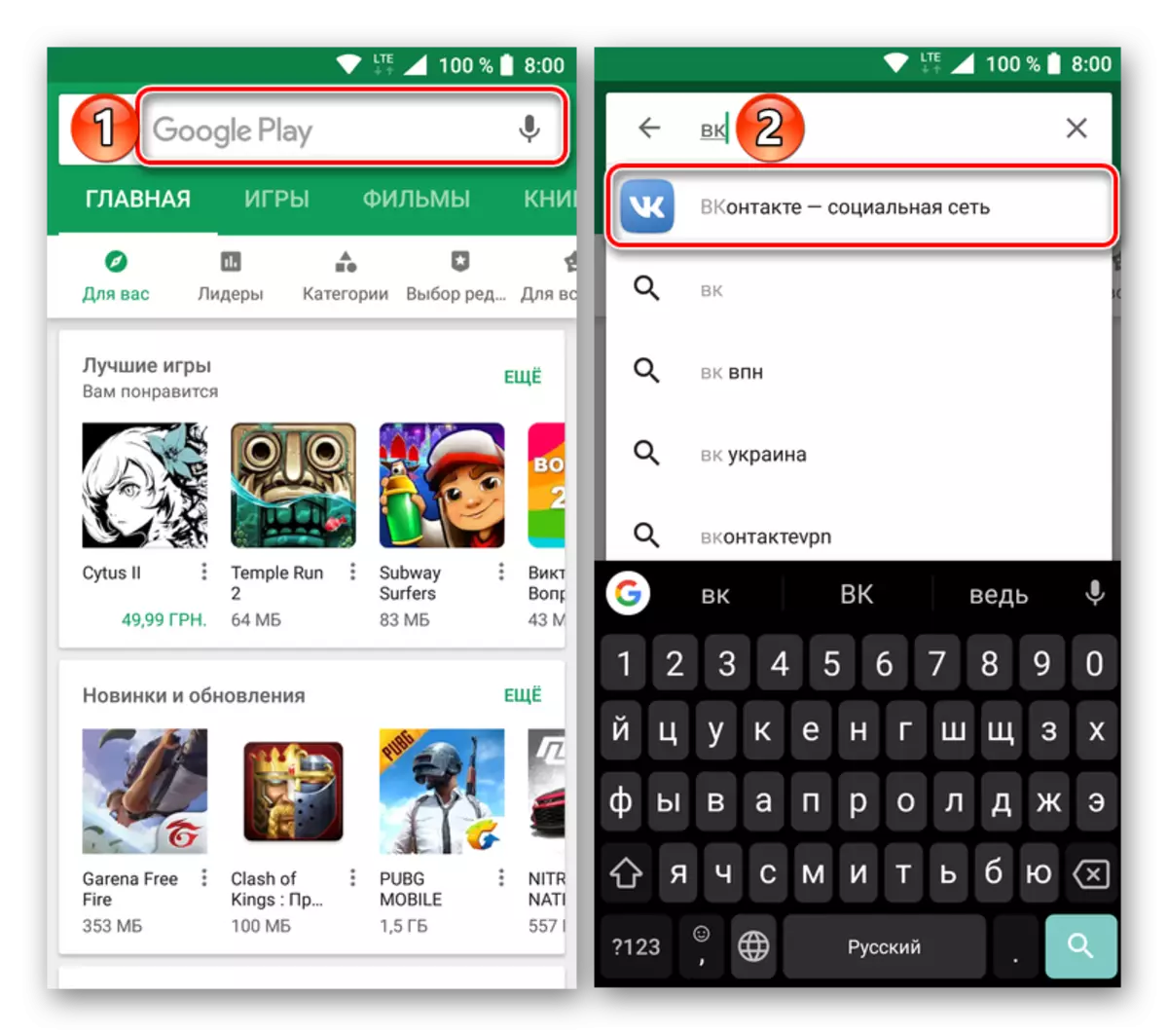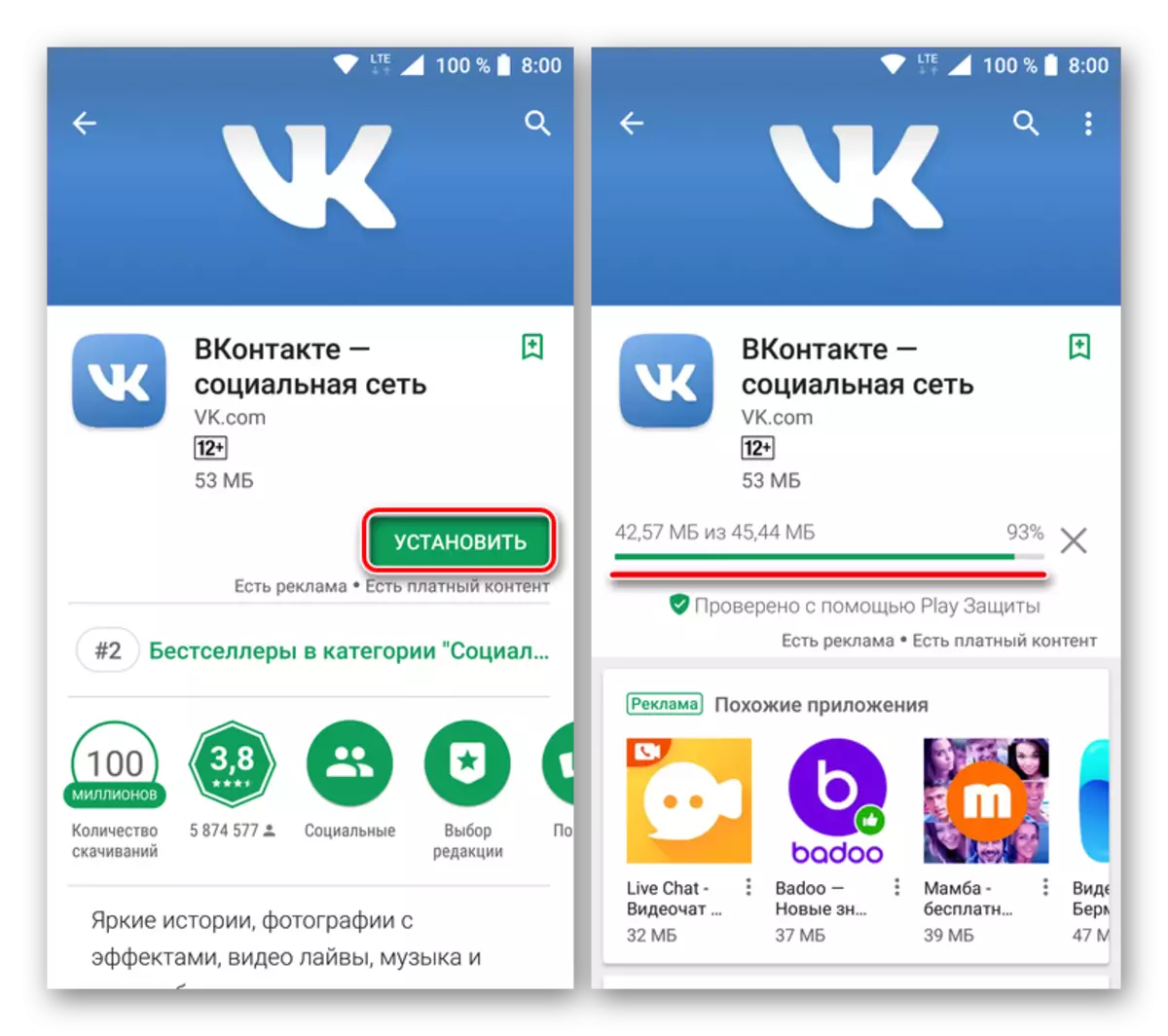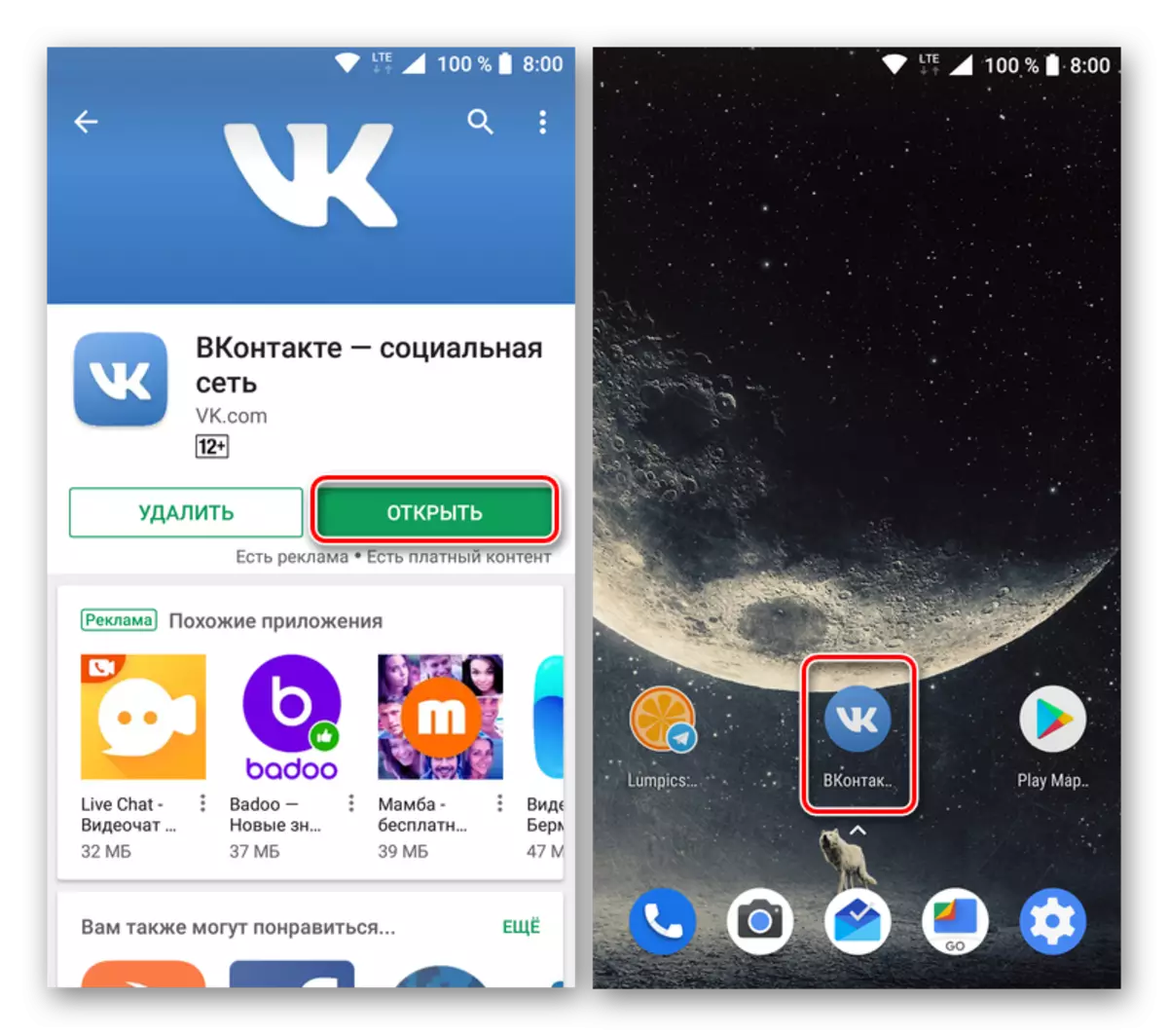VKontakts sociala nätverk (VK) har stor popularitet i det inhemska segmentet på Internet. Många, särskilt oerfarna användare, deltar i sin webbplats exklusivt via en PC-webbläsare, utan att veta att tillgången till alla dess kapacitet och funktionalitet kan erhållas från mobila enheter som kör något av de ledande operativsystemen. Direkt i den här artikeln kommer vi att berätta hur du hämtar och installerar lämplig applikationsklient.
Installera VKontakte till telefon
För närvarande dominerar Android och IOS den mobila OS-marknaden. Du kan installera VContakte-programmet till smartphones med VKontakte. Läs mer om var och en av dem och det kommer att diskuteras nedan.

Android
Android, som är ett öppet operativsystem, har inte dina användare med nästan inga begränsningar i installationsmetoderna. VK Social Network-klienten kan ställas in både från den officiella Google Play-butiken och direkt från APK-filen nedladdad från tredje part.
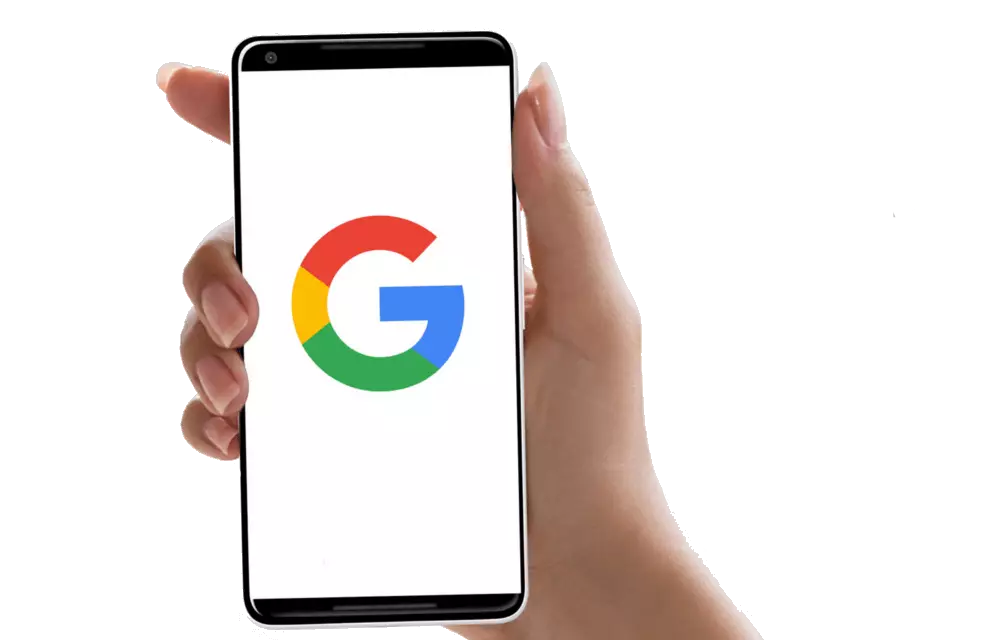
Metod 1: Spela marknaden på smarttelefonen
De flesta Android-enheter är utrustade med en inbyggd butik, benämnd av Google Play Market. Det är genom det att en sökning, installera och uppdatera alla applikationer och VKontakte är inget undantag. Det finns dock ett undantag här ett antal smartphones, som ursprungligen är avsedda för försäljning på Kina-marknaden och de som är anpassade firmware (inte alla, men många) är installerade - de innehåller helt enkelt inte i deras sammansättning av spelmarknaden. Om din enhet från den här kategorin, fortsätt till den tredje metoden i den här delen av artikeln. Samma sak föreslår vi att du bekantar dig med hur man installerar vk på det officiella sättet.
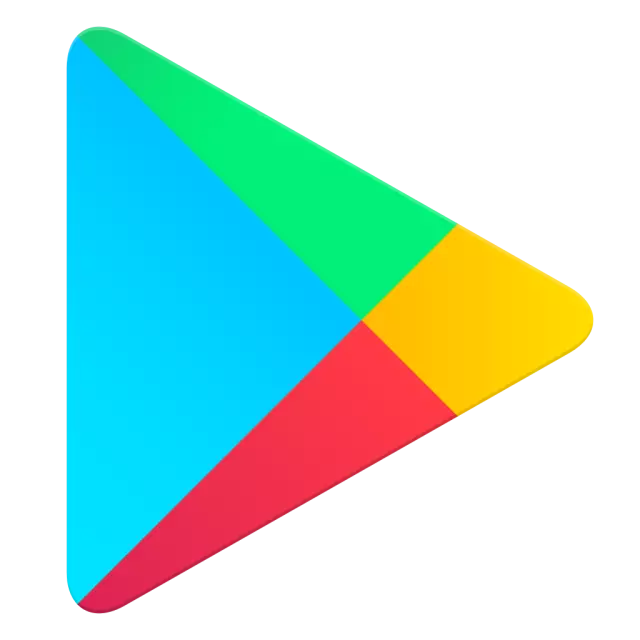
- Kör spelmarknaden, knacka på programgenväggen. Du hittar den på huvudskärmen eller i den allmänna menyn.
- Klicka på sökfältet i det övre delen av Open Store och börja skriva namnet på önskad applikation - VKontakte. Tryck på den första av de anvisningar som tycktes gå till sidan som beskriver den sociala nätverksklienten.
- Klicka på knappen med inskriptionen "Installera" och vänta på att processen ska slutföras.
- Efter att kunden i det sociala nätverket är installerat på din smartphone kan du "öppna" genom att klicka på knappen med samma namn. Den motsvarande etiketten visas i programmenyn och på huvudskärmen.
- För att kunna börja använda VKontakte, ange användarnamnet och lösenordet från ditt konto och klicka på "Logga in" eller skapa ett nytt konto, knacka på länken "Registrera" om du inte har den.
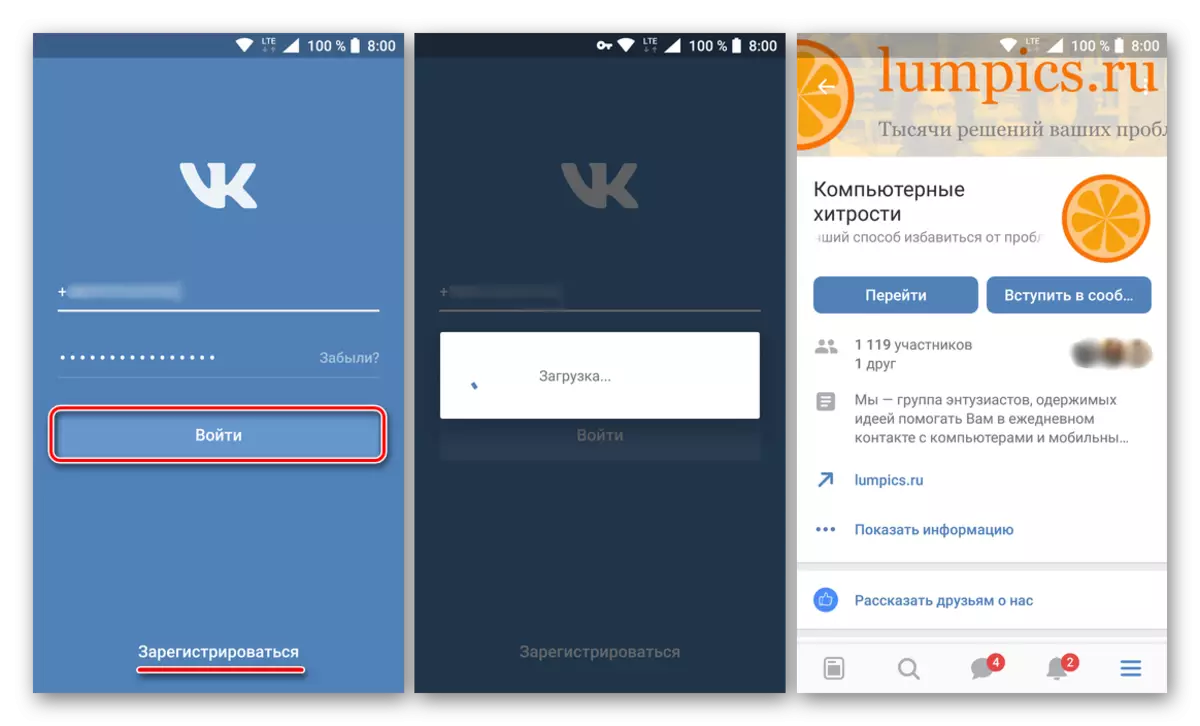
Metod 2: Play Market på dator
Liksom de flesta av "Good Corporation" är lekmarknaden inte bara som en mobilapplikation - den har en webbversion. Så, genom att kontakta butiken via webbläsaren till datorn, kan du fjärrkontrollera programmet på Android-enheten. Någon som det här alternativet verkar ännu bekvämare än ovanstående.
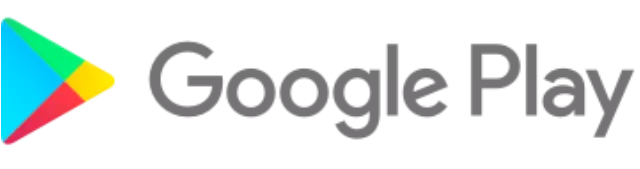
Notera: För att installera program från en dator till en smartphone i en webbläsarbaserad uppgiftslösning måste du logga in på samma Google-konto, vilket är huvudet på mobilenheten.
Metod 3: APK-fil (Universal)
Som vi sa att gå med i den här delen av artikeln, innehåller inte alla Android-smartphones Google Play-marknaden. I det här fallet är användarna antingen tvungna att integrera Google Service-paketet (länk till den detaljerade guiden nedan), eller hänvisa till de enklaste alternativen för installation av applikationer - med en butiksbyggd i skalet eller direkt från APK-filen, vilket är En analog av exekverbara filer i EXE-format i Windows.
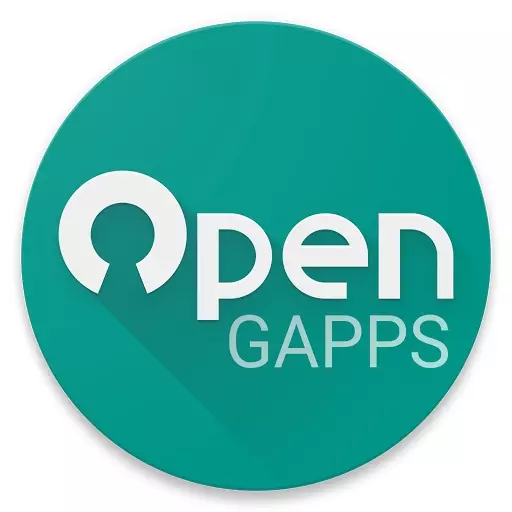
iPhone.
Apple Smartphone-användare som installerar en klient Vkontakte för iPhone, ger sällan några problem. Hela processen med att installera VK i IOS-enheten utförs om några minuter, om du använder tillverkarens dokumenterade metod för att erhålla en applikation och lite längre i händelse av omöjligheten eller motvilligheten hos sådana.

Metod 1: App Store
Den enklaste metoden att installera VKontakte på iPhone är att ta emot en applikation från Appstor - butiken för programvaruverktyg för IYOS, förinstallerade i varje modern EPL-smartphone. Denna metod är den enda lösningen på den aktuella frågan som är officiellt föreslagits av Apple. Allt som krävs av användaren är iPhone själv, som tidigare är inloggad på AppleID-kontot.
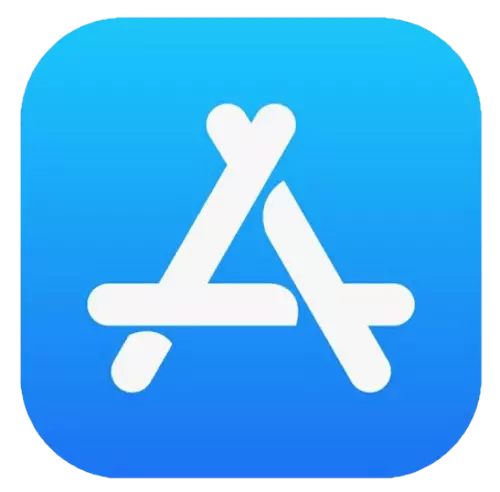
- Vi hittar i listan över program som är installerade i iPhone-program "App Store" och tryck på medlen för att starta den. Därefter, gå till "Sök" avsnittet i butiken, ange "Vkontakte" som en begäran till det lämpliga fältet, klicka på "Sök".
- Tabay på den sociala nätverksikonen, medföljer det första sökresultatet av listan - "VK Officiell bilaga". På klientens kundsida kan VKontakte i App Store vara bekant med versionshistoriken, se skärmdumpar och få en annan information.
- För att starta processen med att ladda ner kundens kund VK, och sedan installera den i iPhone, klicka på molnbilden. Därefter återstår det att vänta på att applikationsprocessen slutförts - på webbplatsen för nedladdningsikonen visas "Open" -knappen.
- Installationsprocessen för VKontakte i iPhone är klar. Du kan starta programmet genom att trycka på ovanstående knapp på fondsidan i App Store eller tappa "VK" -ikonen som visas bland annat på skrivbordssmarthone. Efter godkännande är alla funktioner som tillhandahålls av tjänsten tillgängliga.
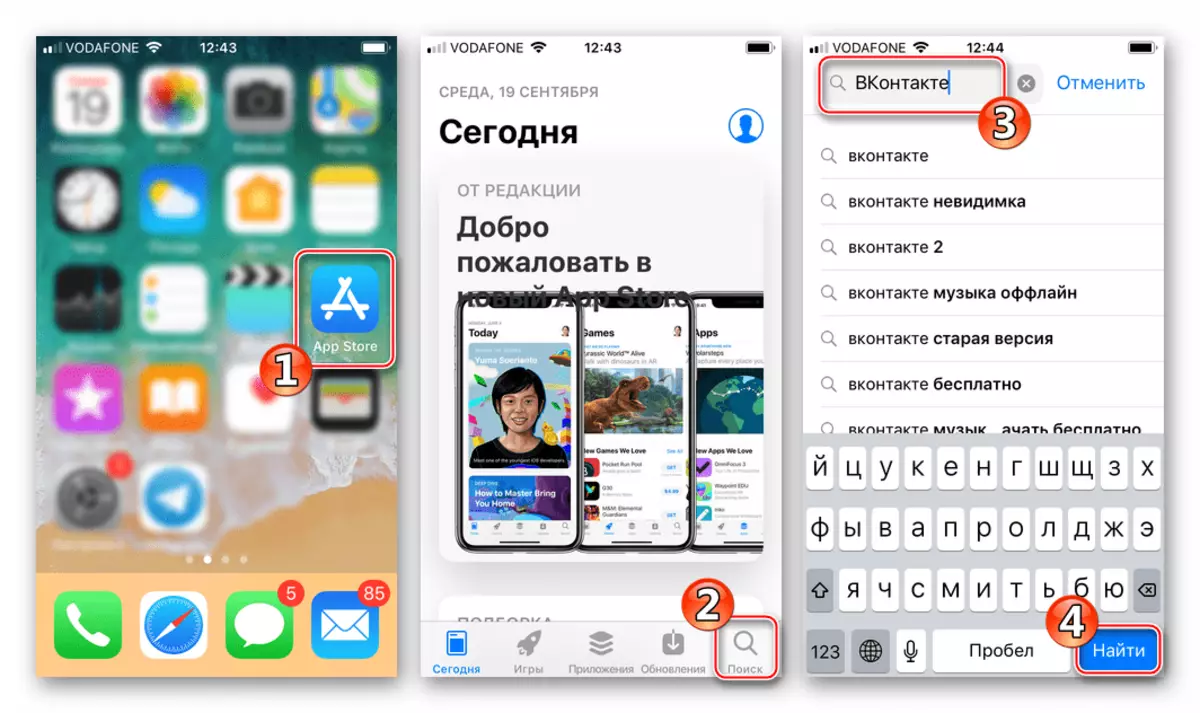
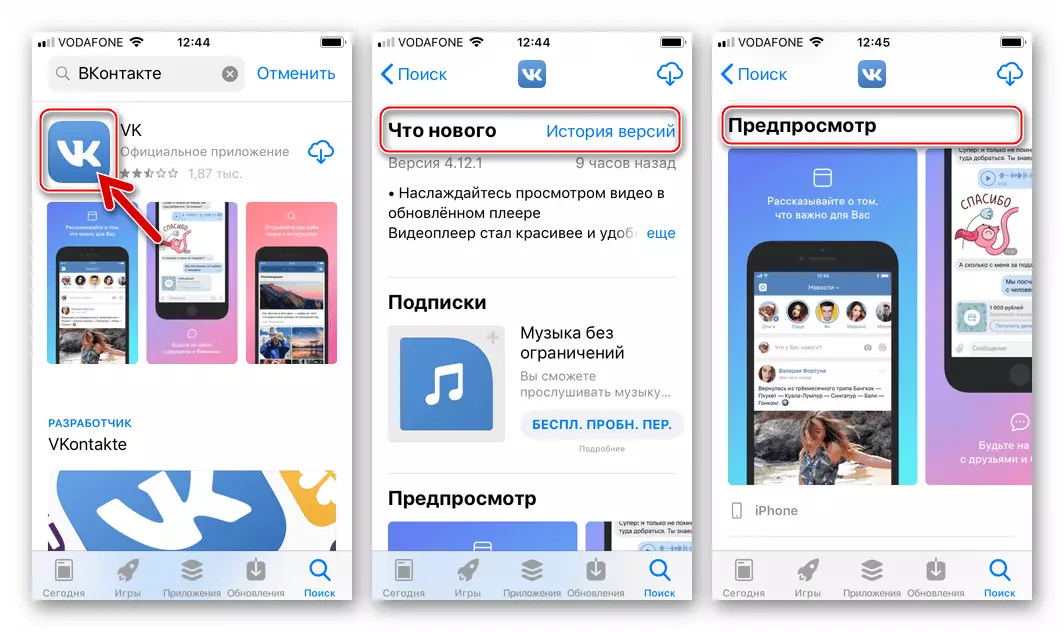
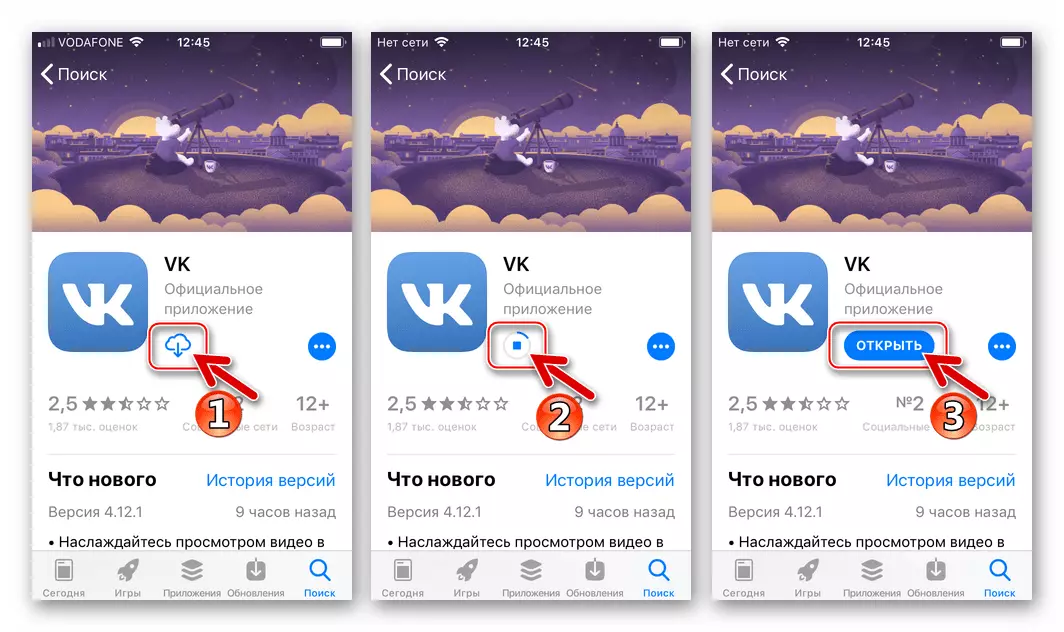
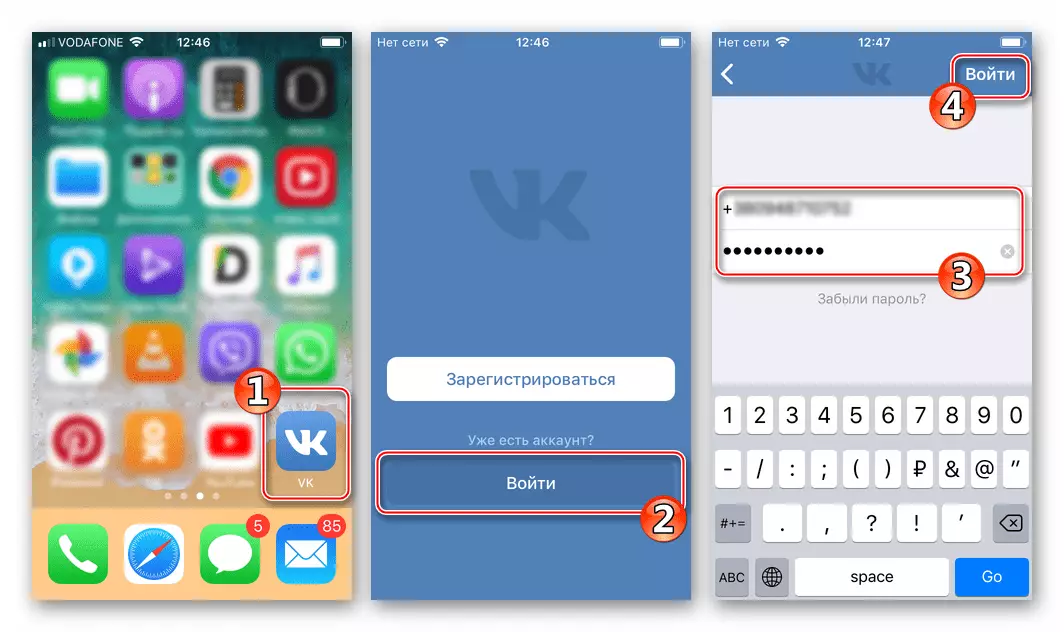
Metod 2: iTunes
De flesta av iPhone-ägarna är ett iTunes MediaCombine-tecken - det officiella mjukvaruverktyget för den PC som föreslagits av Apple för att genomföra ett antal manipuleringar med tillverkarens enheter. Många används för att använda Aytyuns, inklusive att installera iOS-applikationer till sina enheter, det bör noteras att den här funktionen har avskaffats av programmets skapare med utgången av version 12.7 och återvände inte i alla efterföljande församlingar.

Trots det ovan beskrivna utvecklarmetoden, installera VK i iPhone via iTunes vid tidpunkten för att skriva den här artikeln fortfarande, behöver du bara använda den "gamla" -programmet för programvara - 12.6.3 . Tänk på proceduren i detalj, förutsatt att användaren ursprungligen installerades "Färsk" version av Aytyuns.
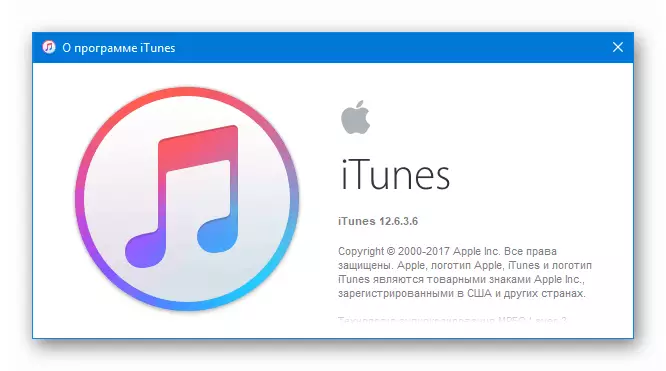
- Helt avinstallera i iTunes-datorn.
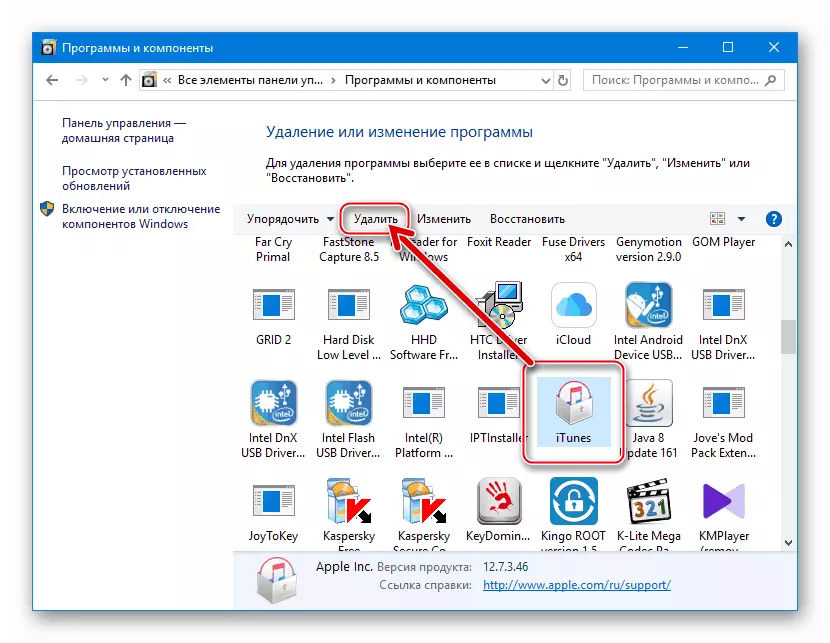
Läs mer:
Fulla avinstallera iTunes från datorn
- Vi laddar en MediaCombine Distribution version 12.6.3 från följande länk:
Hämta iTunes 12.6.3 för Windows med tillgång till Apple App Store
- Installera Aytyuns med möjlighet att komma åt App Store.
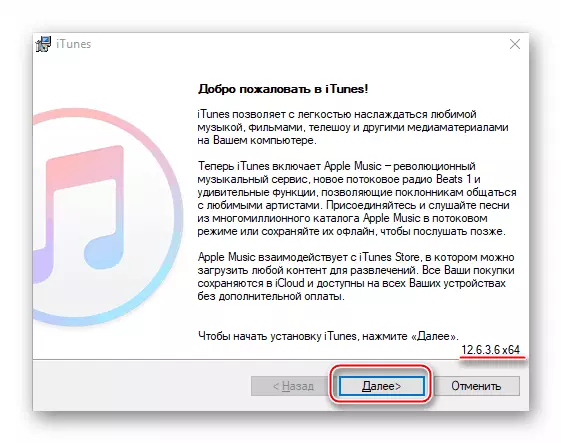
Läs mer:
Så här installerar du iTunes på en dator
- Kör programmet och gör avsnittet "Program" synlig i den. För detta:
- Klicka på rullgardinsmenyn i det övre vänstra hörnet av iTunes;
- Välj punkten "Redigera menyn";
- Figurera kryssrutan nära "Program" -punkten i menyn som öppnas och klicka på "Slutför".
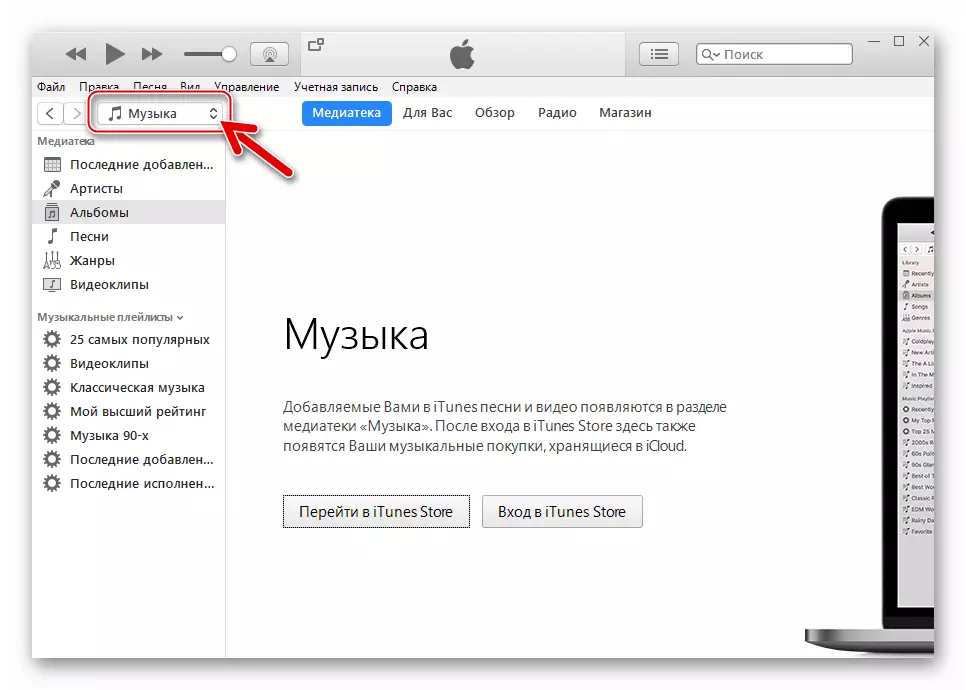
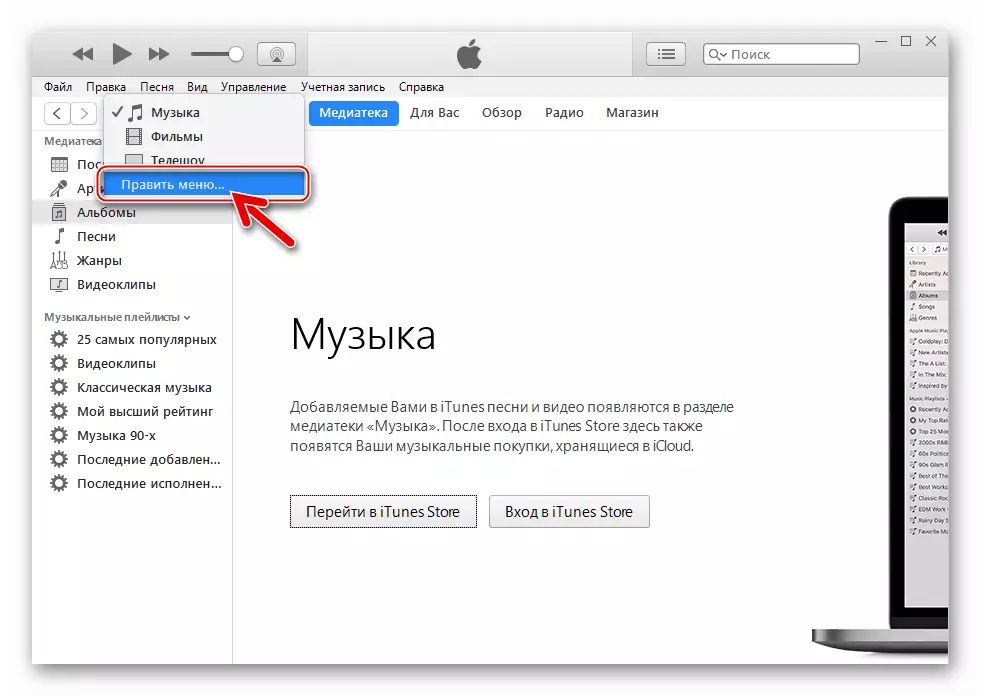
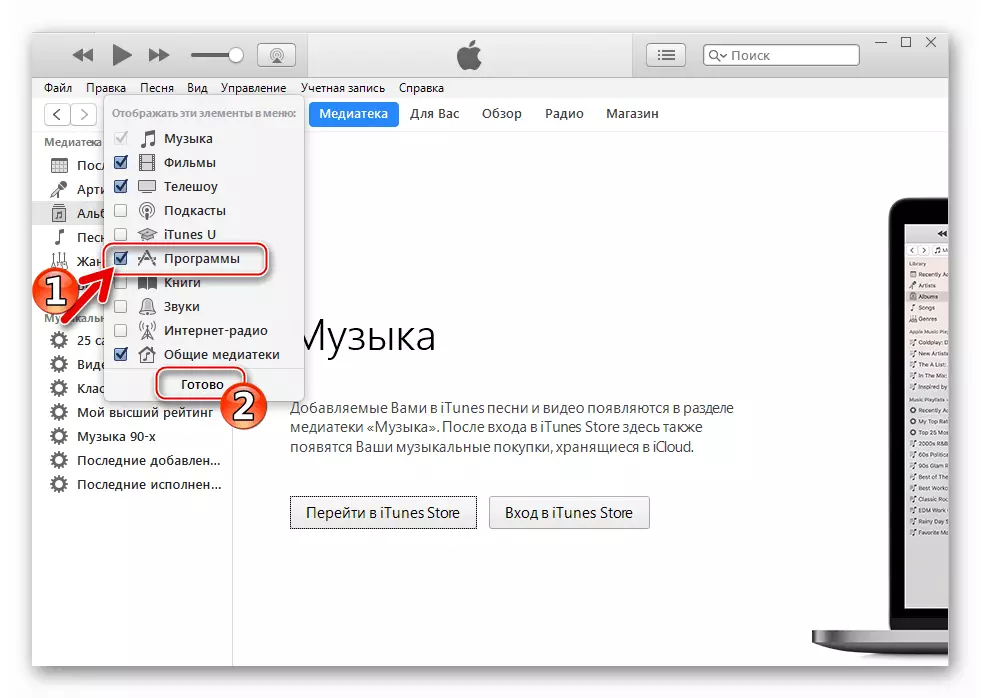
- För att undvika ytterligare utseende av ganska irriterande förfrågningar från iTunes:
- Tillbehör i programmet med AppleID genom att välja "Logga in ..." -meny "Konto".
- Ange sedan ditt användarnamn och lösenord i fönstret "Anmäl dig i iTunes Store" och klicka på "Logga in".
- Godkännande av din dator - Gå på menyn "Konto": "Auktorisation" - "Godkänn den här datorn ...".
- Ange sedan lösenordet från ditt EPPLAY i fönstret Ange Apple ID och Lösenord och klicka på "Authorize".

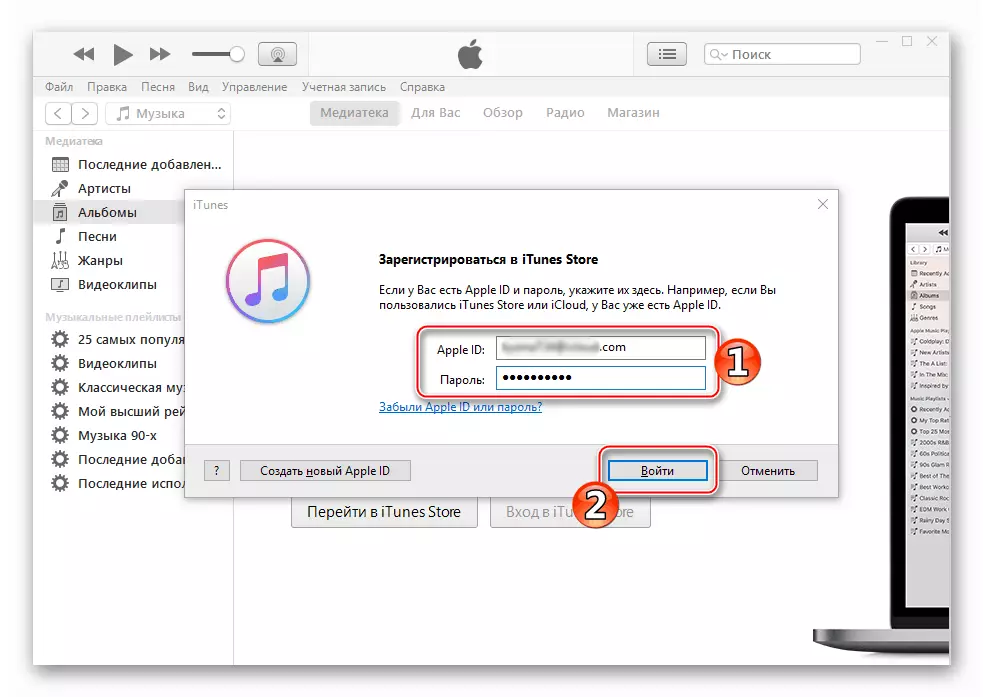
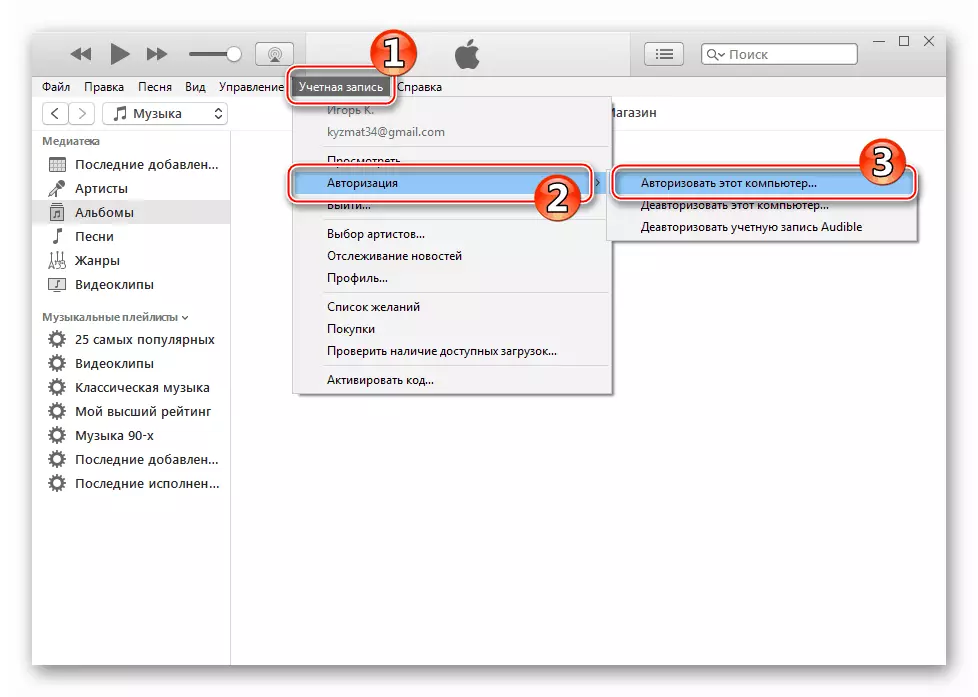
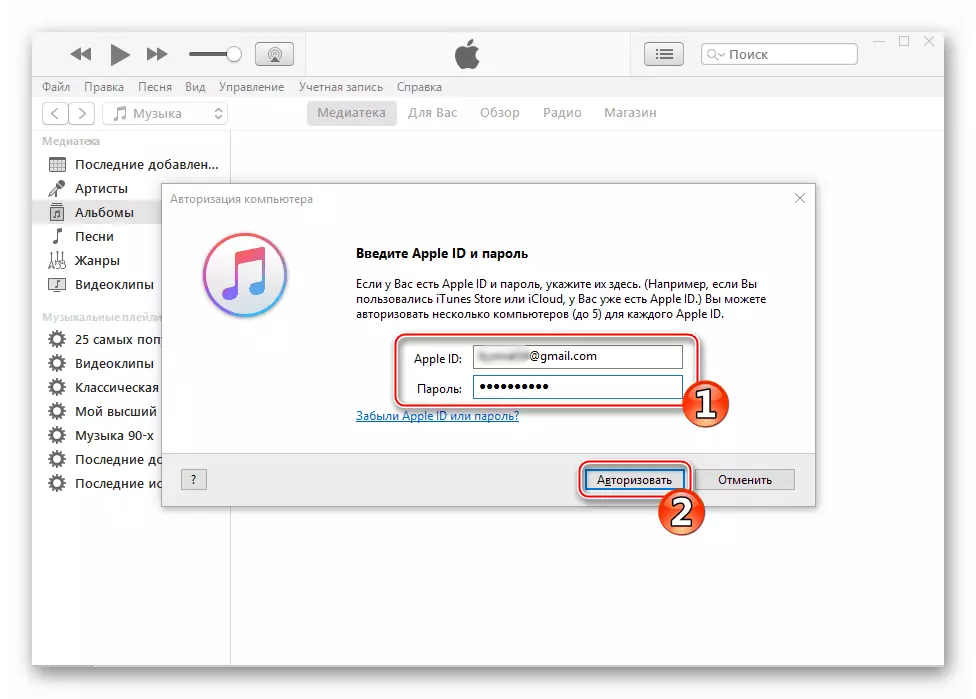
- Gå till avsnittet "Program" från menyn längst upp i iTunes-fönstret.
- Öppna "App Store" genom att klicka på fliken med samma namn.
- Installera markören i sökfältet och ange "VK" -frågan. I listan över "förslag" som visas, klicka på det första resultatet.
- Vi klickar på "Ladda ner" under namnet VK Social Networks och ikonen Sociala nätverk.
- Vi förväntar oss att knappen trycks i steg ovan kommer att ändra sitt namn till "laddat".
- Genom att slutföra ovanstående objekt fick vi en kopia av paketet med komponenterna i VContakte-programmet för en iPhone på datorns skiva, det är kvar att överföra dem till smarttelefonminnet. Vi ansluter iPhone till datorn och bekräftar åtkomst till synkroniseringsfunktionerna i frågefönstret som utfärdats av Ityuns, såväl som på den mobila enhetens skärm.
- Om enheten är ansluten till iTunes för första gången visas ett fönster ett fönster där du behöver klicka på "Fortsätt"
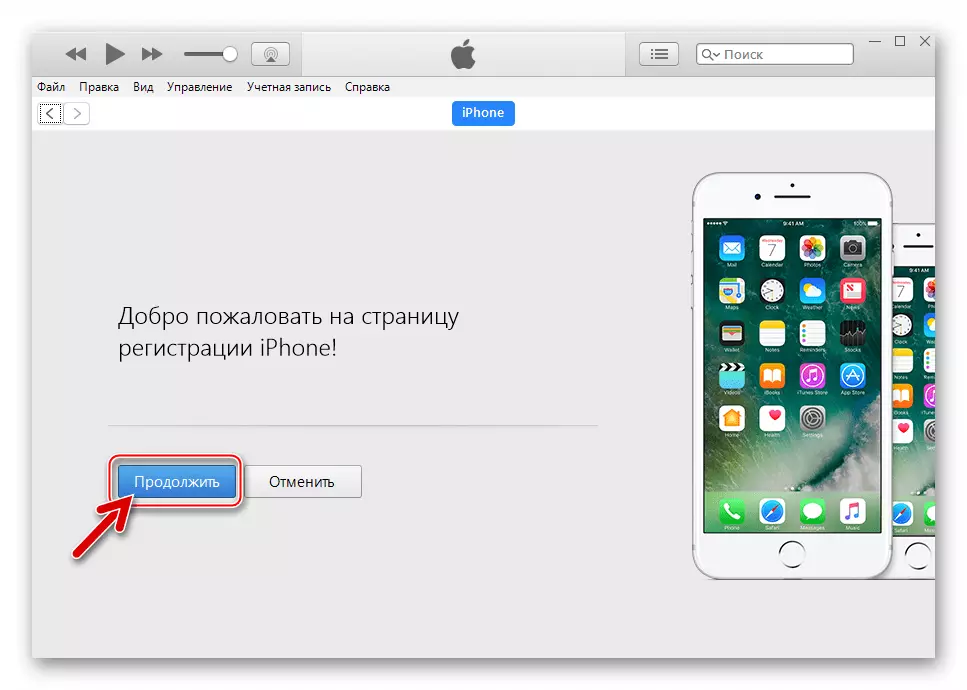
Och "Starta arbete" respektive.
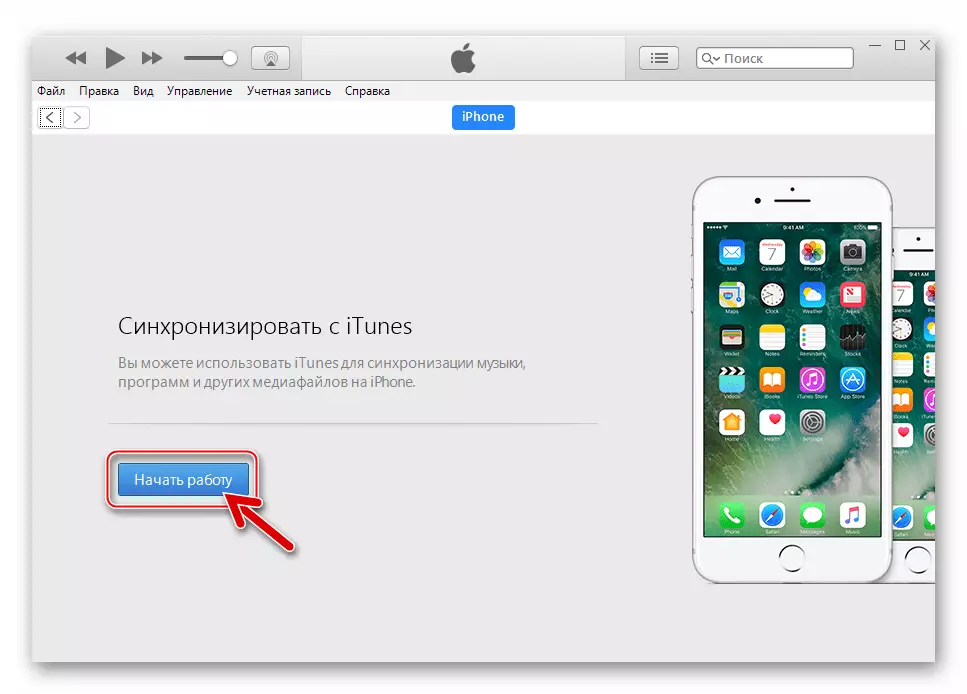
- Klicka på en liten bild av smarttelefonen, visas under objekten i AytyUNS-menyn.
- I enhetshanteraren som öppnas, gå till "Program" genom att välja rätt objekt i menyn till vänster.
- Har hittat "vk" i listan över tillgängliga iOS-program som är tillgängliga för installation, klicka på "Install" -knappen på namnet på det sociala nätverket.
- När den knapp som beskrivs i föregående stycke ändras namnet på "kommer att installeras", klicka på "Klar" längst ner i iTunes-fönstret till höger.
- Klicka på "Ansök" i fönstret för att få ändringar i iPhone-inställningarna.
- Vi väntar på slutförandet av överföringen av VK-programmet i iOS-enhetens minne.
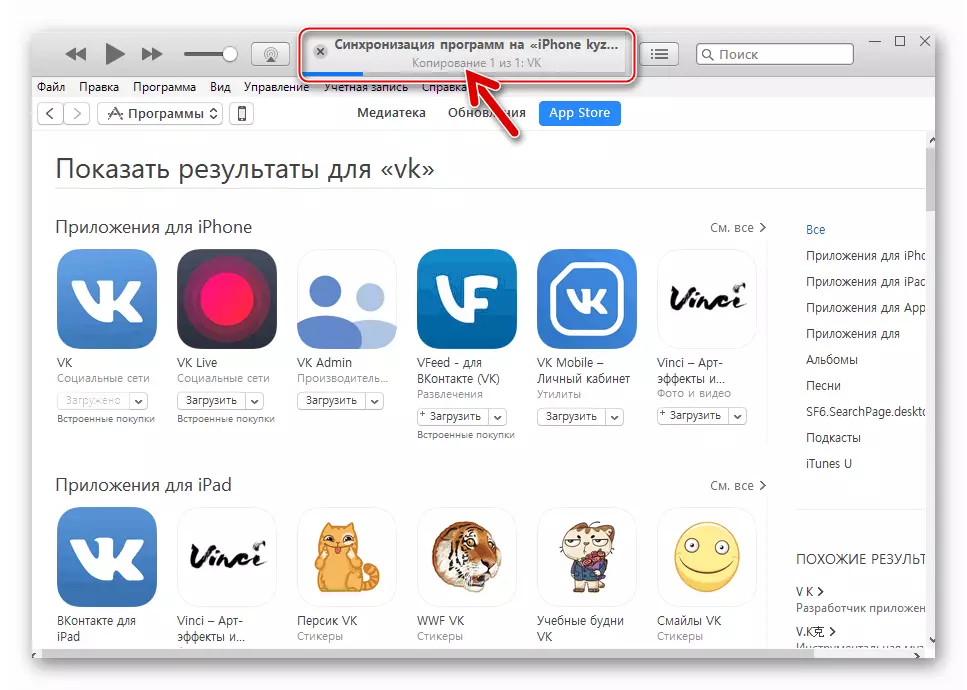
Förresten, om under ITYuns arbete för att kopiera information för att titta på iPhone-skärmen, kan du se den animerade ikonen, eftersom den nya mjukvaran används.
- Installation vkontakte för iPhone slutförd. Du kan inaktivera enheten från datorn och kör klienten i det sociala nätverksbandet på ikonen som visas bland andra iOS-applikationer och sedan flytta till godkännande i tjänsten och dess användning.
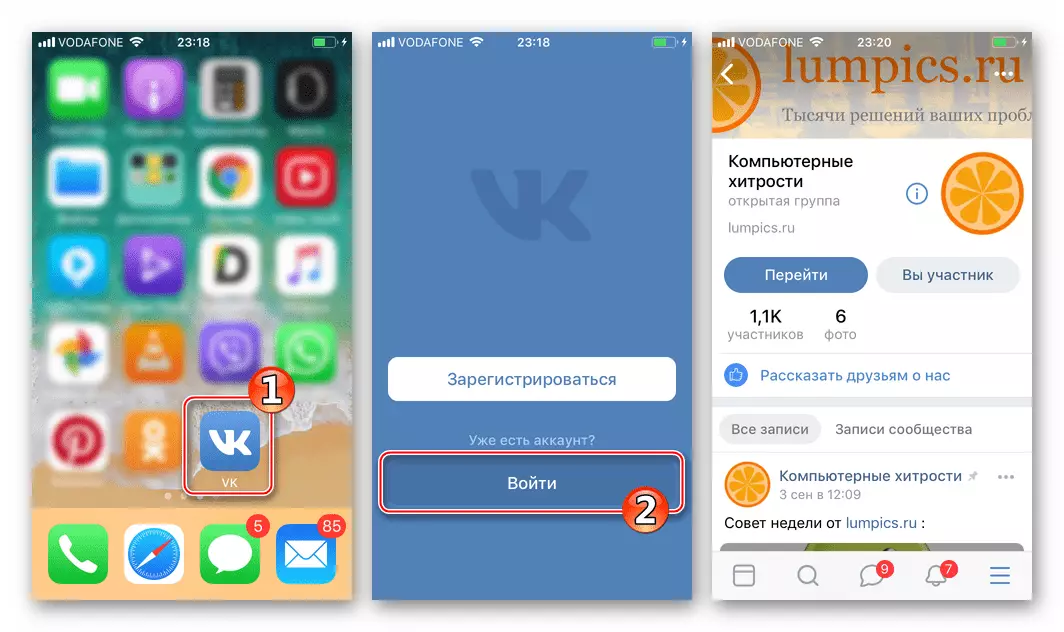
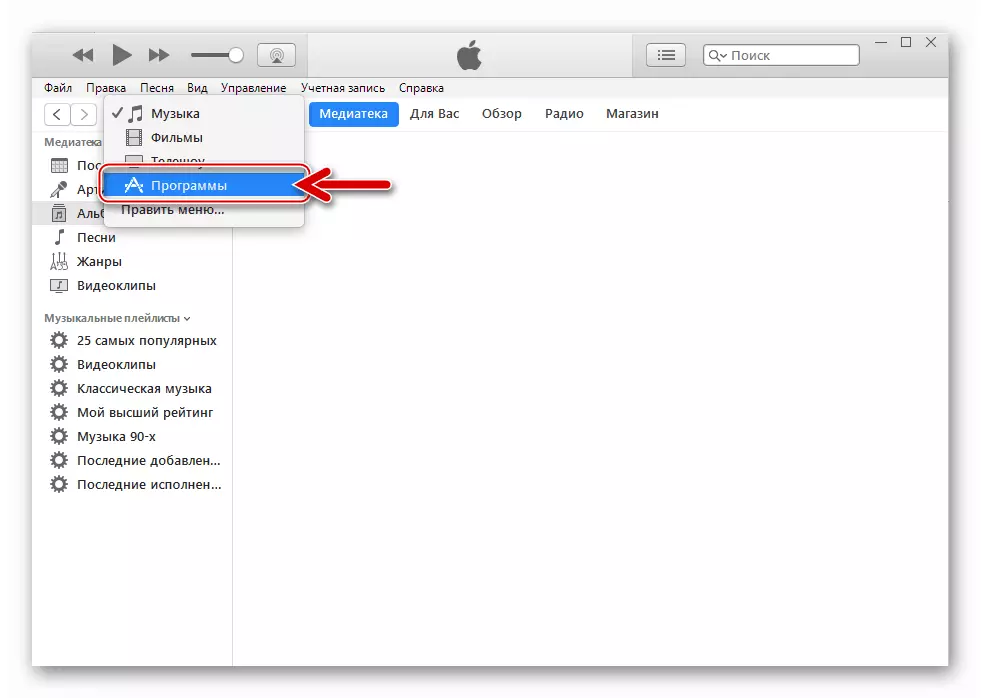
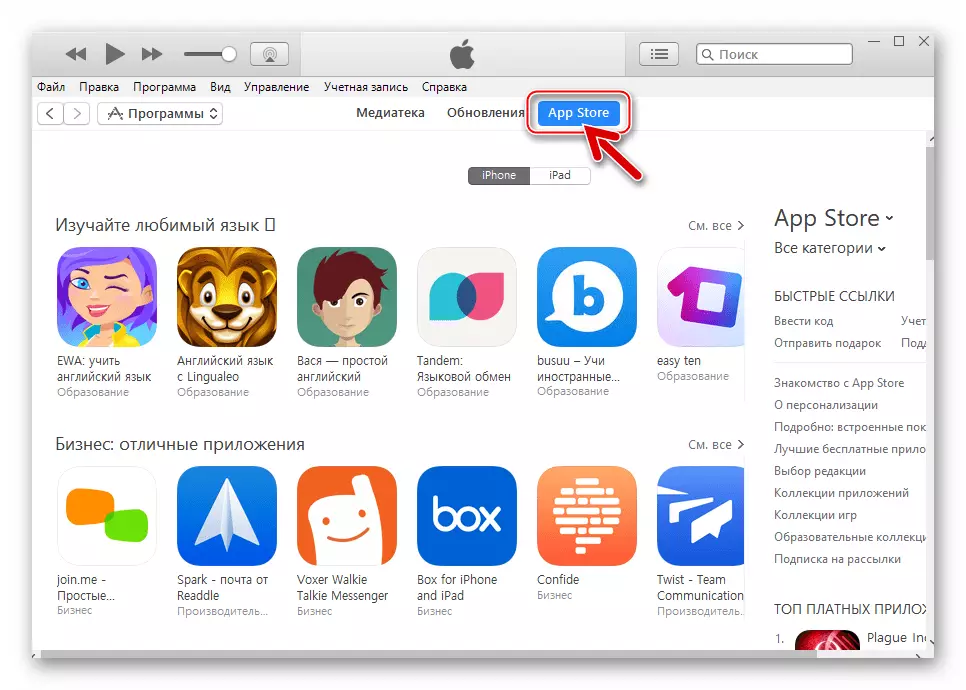
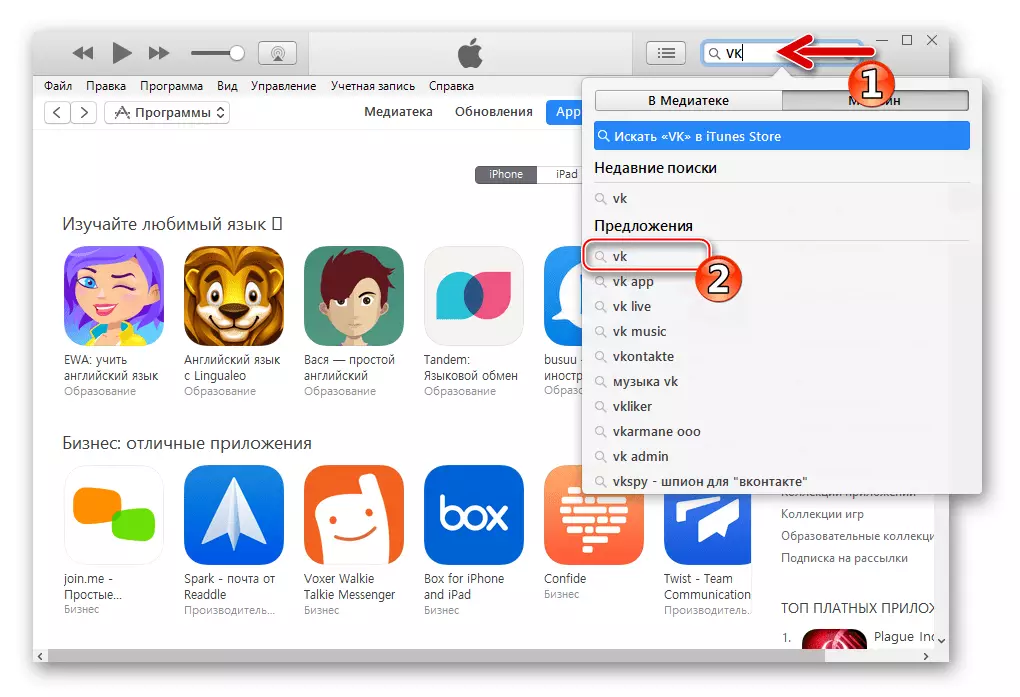
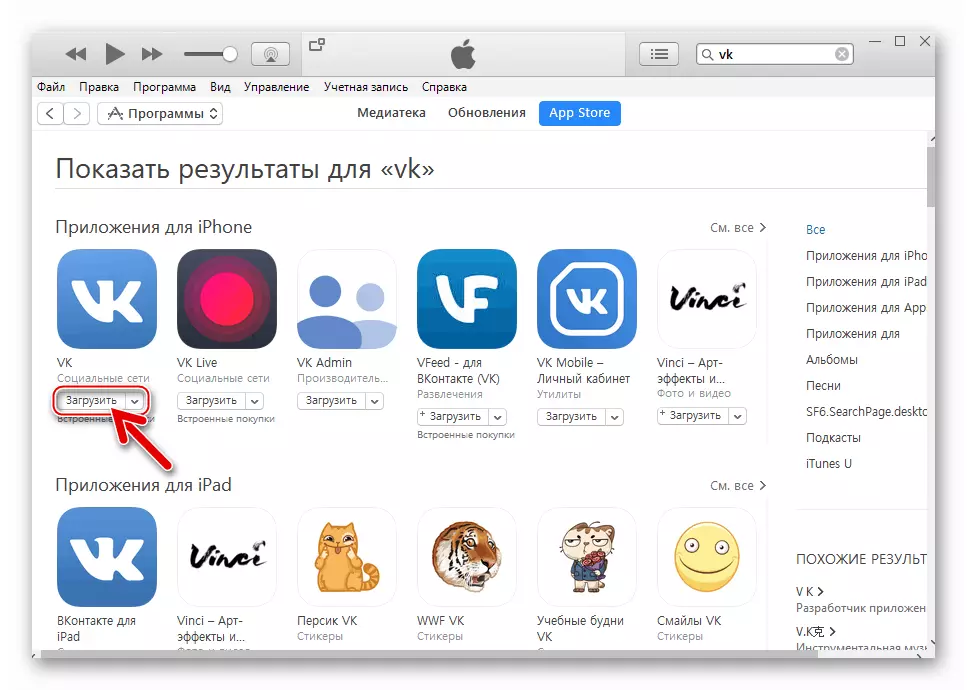
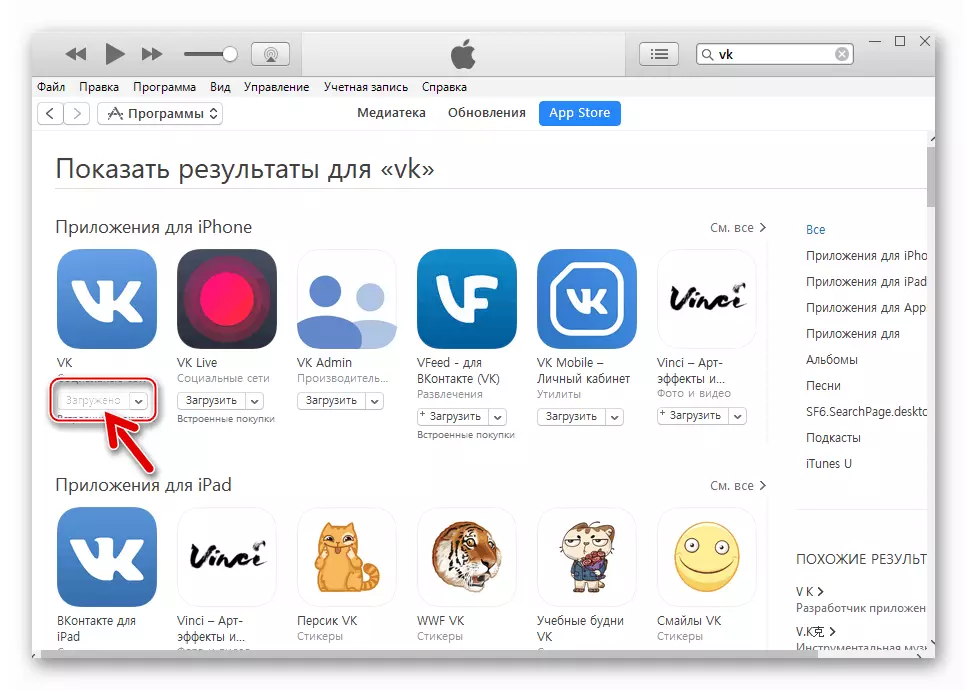
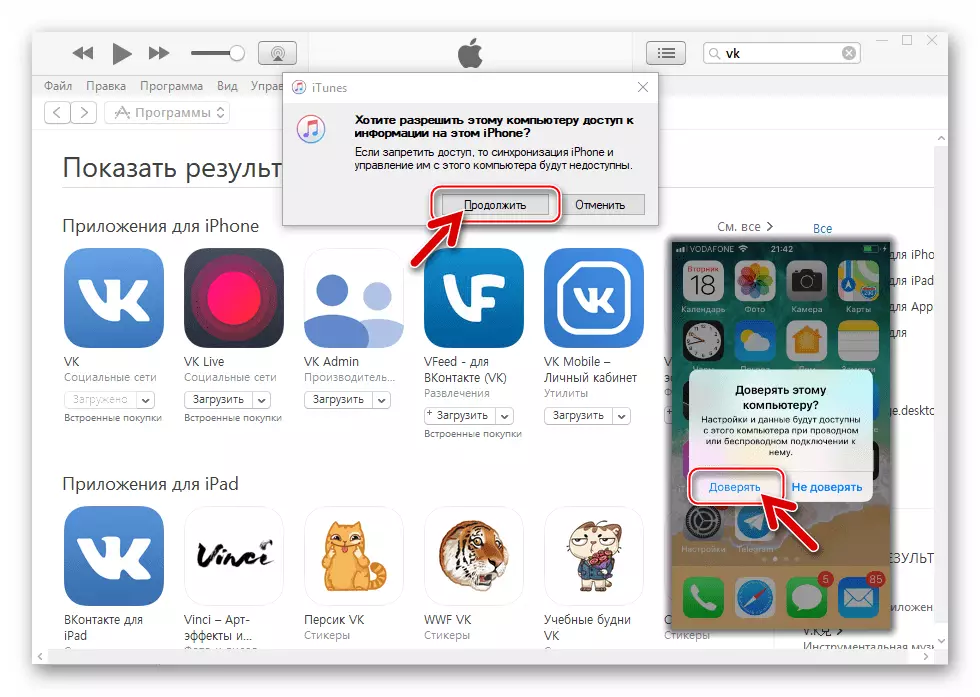
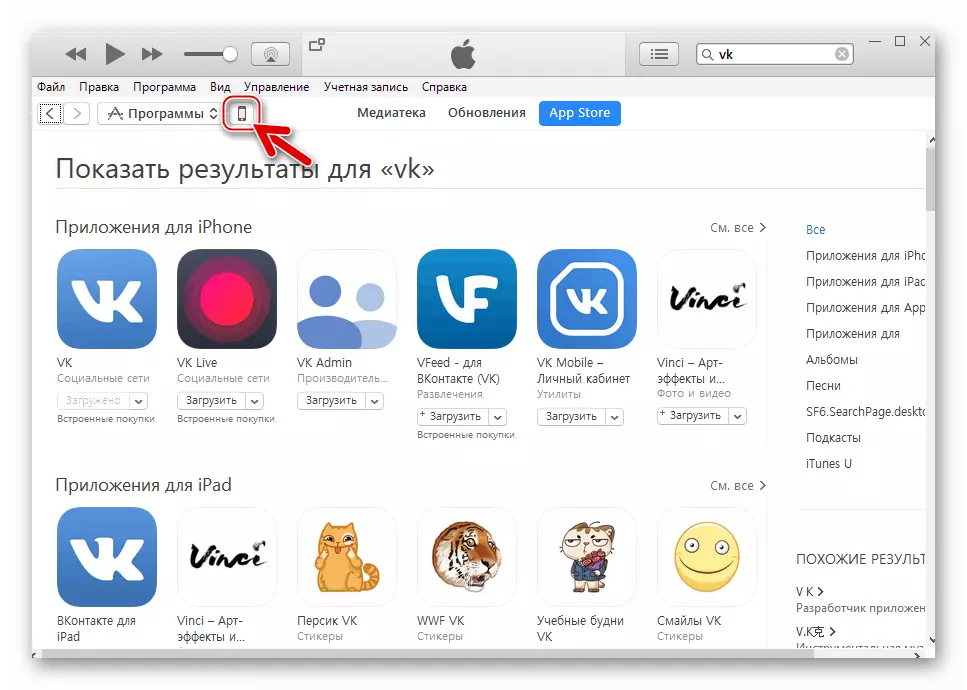
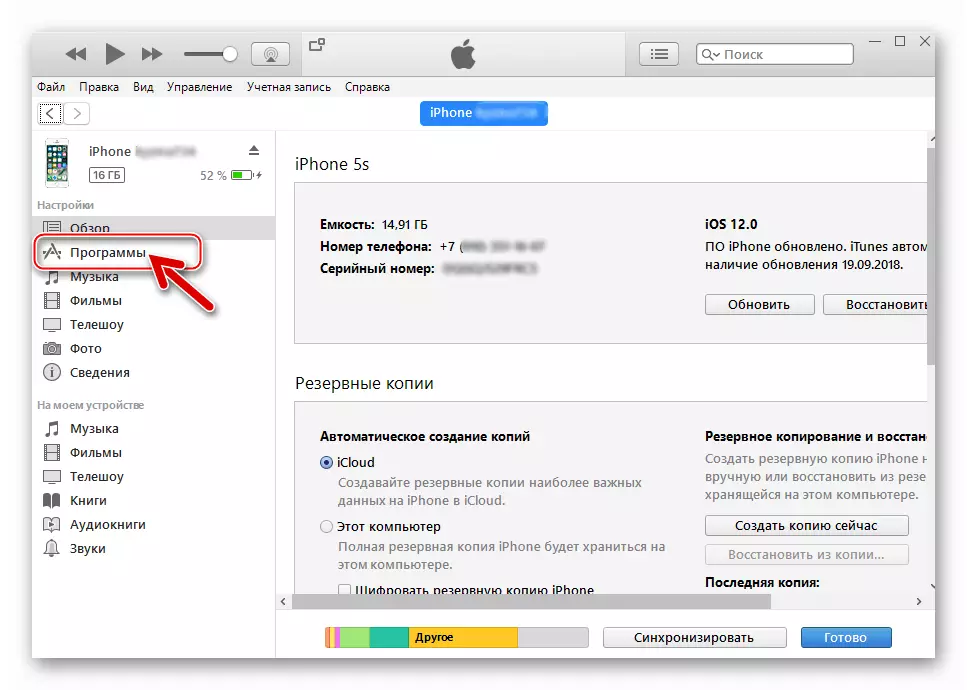
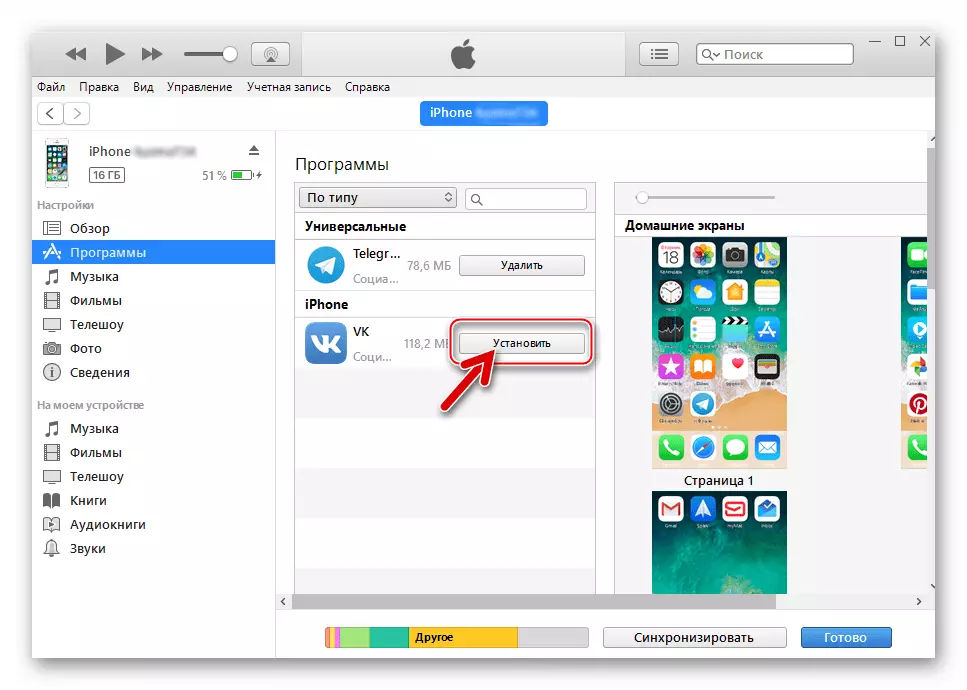
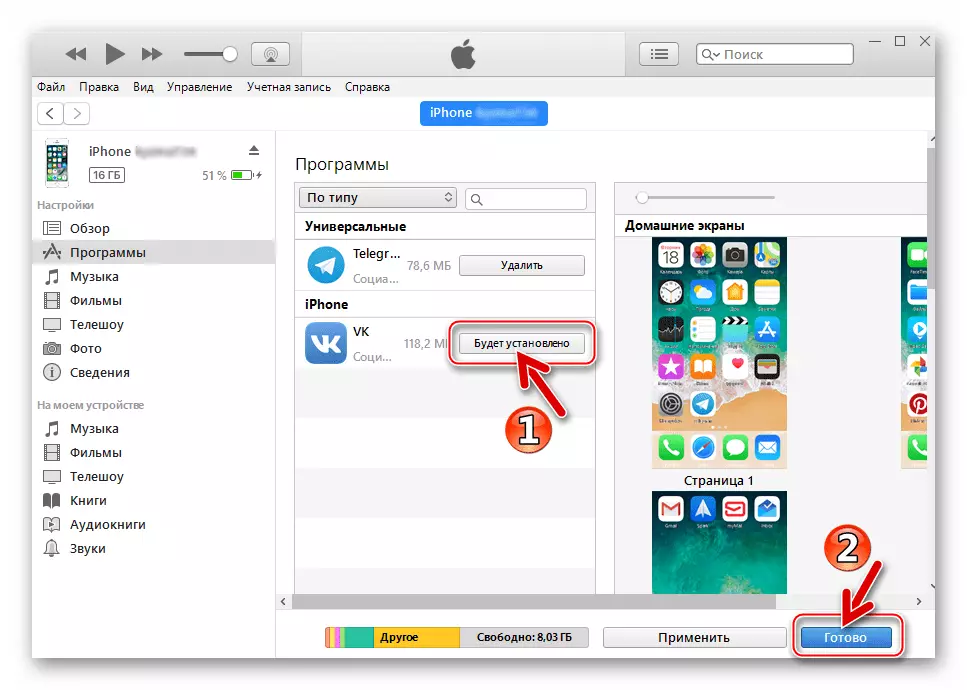
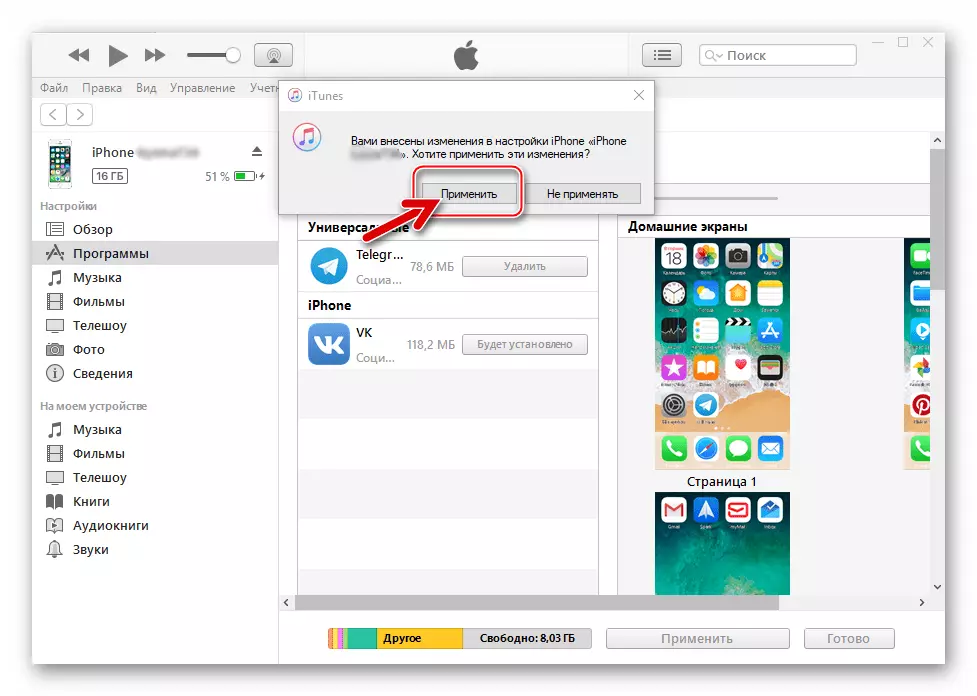
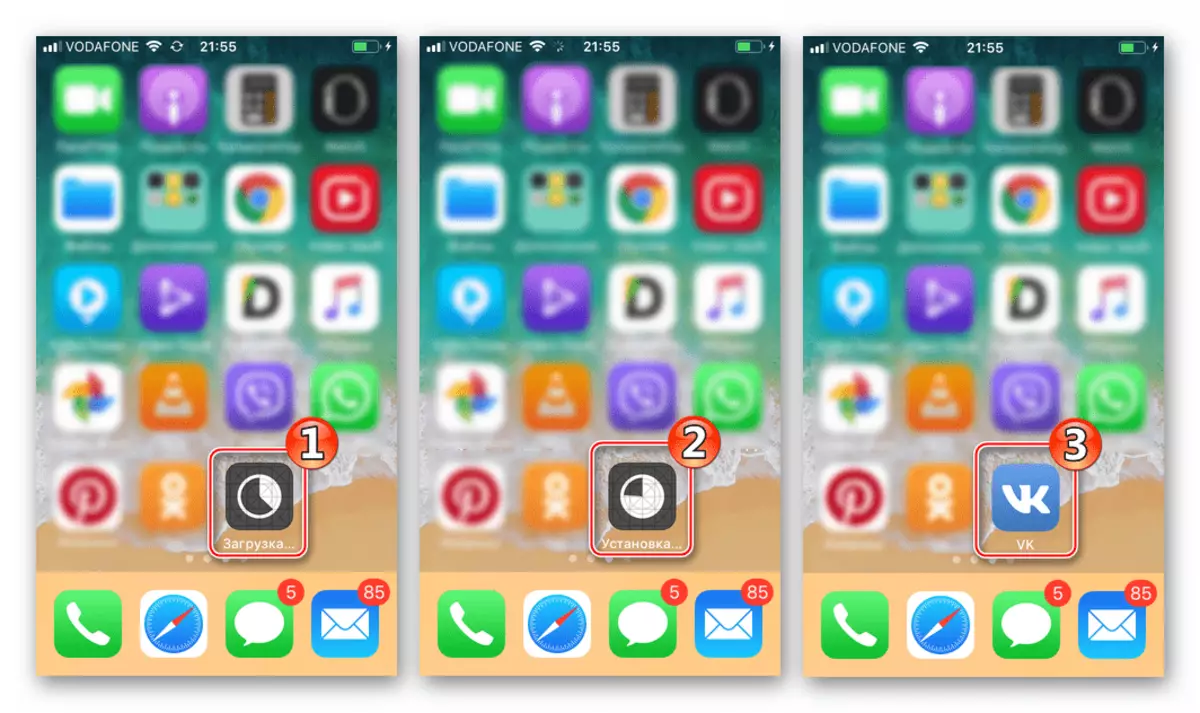
Metod 3: IPA-fil
Applikationer för iPhone och andra Apple-enheter som är verksamma under kontrollen av iOS innan de laddas ner och installerade användare i sina enheter är förpackade i speciella arkiv - filer med expansion * .Ipa. . Sådana paket lagras i App Store, och deras nedladdning och implementering på enheter, vilket framgår av beskrivningen av de föregående sätten att installera VKontakte, förekommer i nästan automatiskt läge.

Under tiden kan användaren som hämtade IPA-filen i någon IOS-applikation, inklusive VC, på Internet, antingen genom att hitta den i den speciella iTunes-katalogen, installera den här "distributionen" i enheten med hjälp av olika programvaruverktyg som skapats av tredjepartsutvecklare .
En av de mest populära applikationerna som appliceras av Apple-Device-ägare med olika ändamål, inklusive att installera IPA-filer, anses vara iTools.
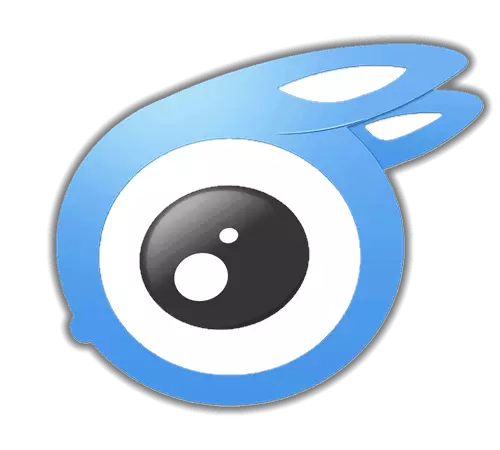
Vi har redan beskrivit arbetet med det angivna verktyget, installerar olika IOS-program. När det gäller VKontakte kan du agera på liknande sätt som beskrivs i följande länkar nedan med metoden.
Läs mer: Så här installerar du på iPhone med ITOlS Whatsapp / Viber / Instagram Application
Inom ramen för detta material anser vi att metoden att installera VK i iPhone, tillämpa en av funktionerna av inte så vanliga som estulas, men inte mindre effektiva medel - Easeus mobimover gratis..
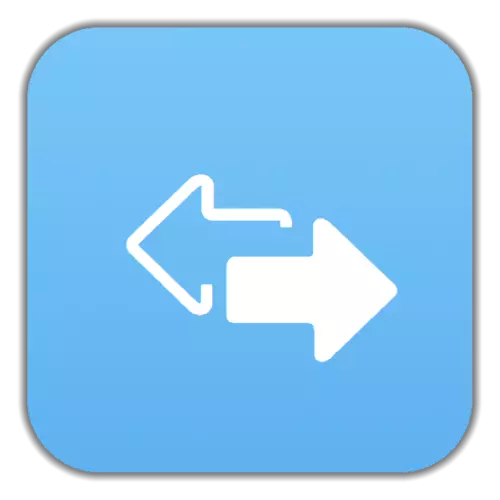
- Vi laddar den lättuserade mobimoverfri distribution från programutvecklaren Web Resource.
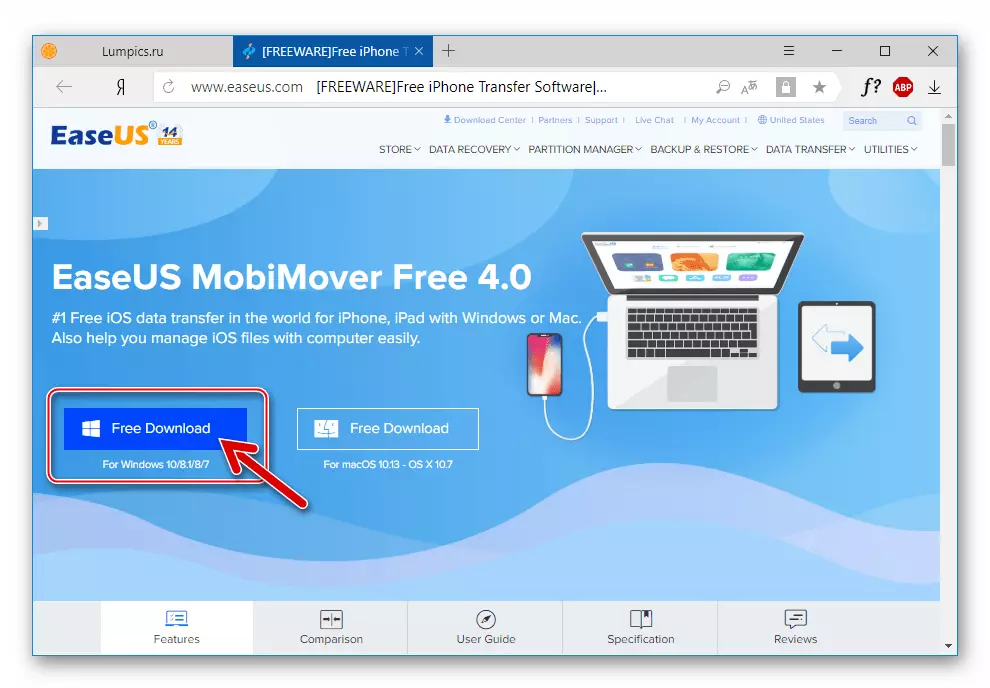
Ladda ner det lätta programmet Mobimover gratis från den officiella webbplatsen
- Installera en mobmit på din dator:
- Öppna filen "mobimover_free.exe" mottagen i steg;
- Följ anvisningarna i den lanserade installationsprogrammet. Faktum är att du måste klicka på "Nästa"
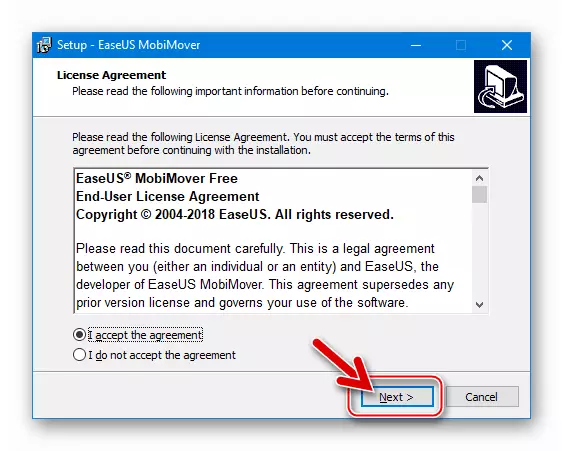
i tre fönster som visas
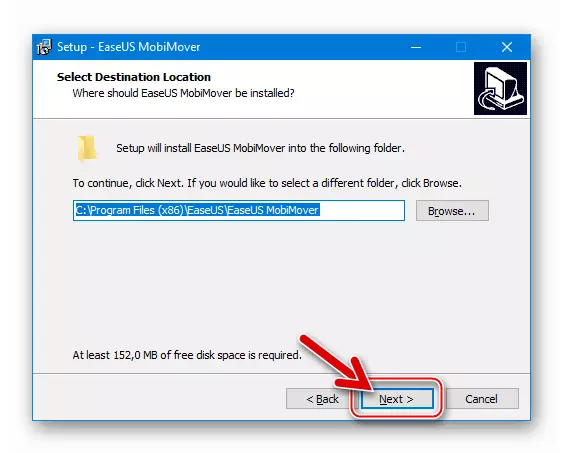
Installationsguiden;
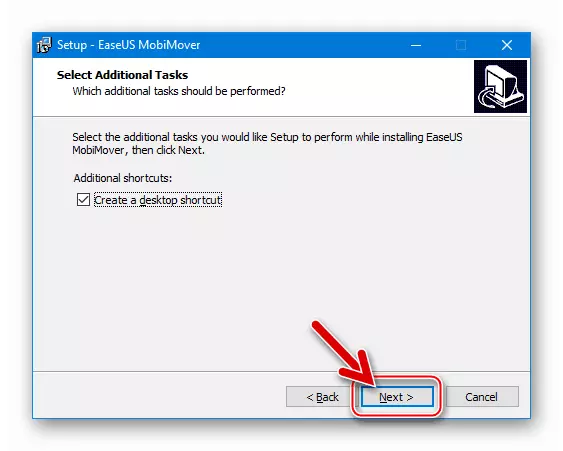
- Väntar på slutförandet av kopieringsprogramfiler till datorskivan;
- Klicka på "Slutför" i det sista fönstret i installationsprogrammet.
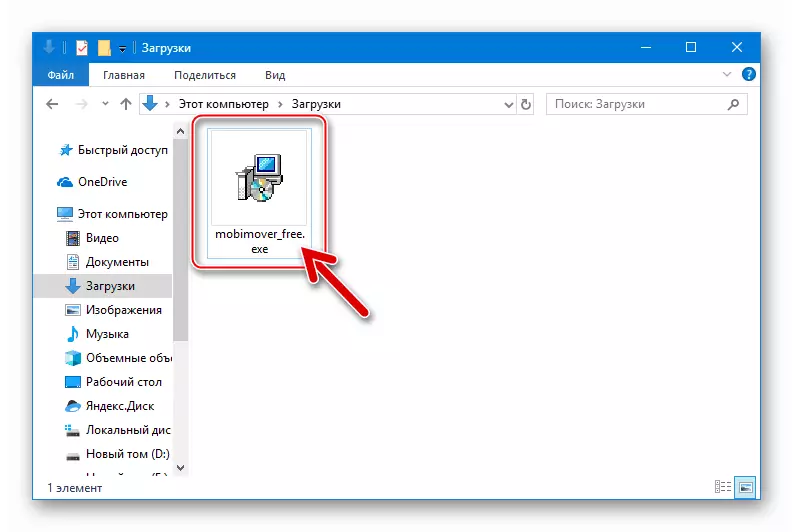
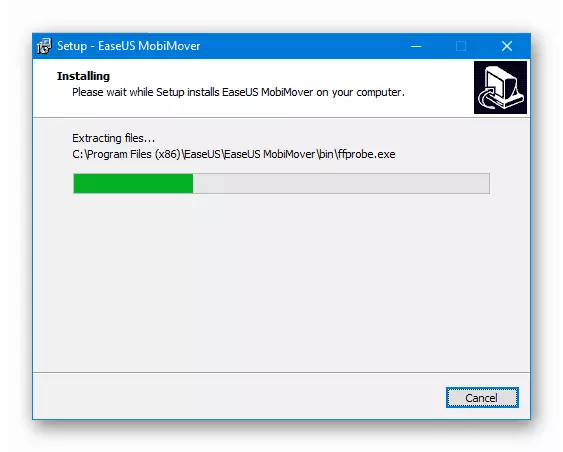
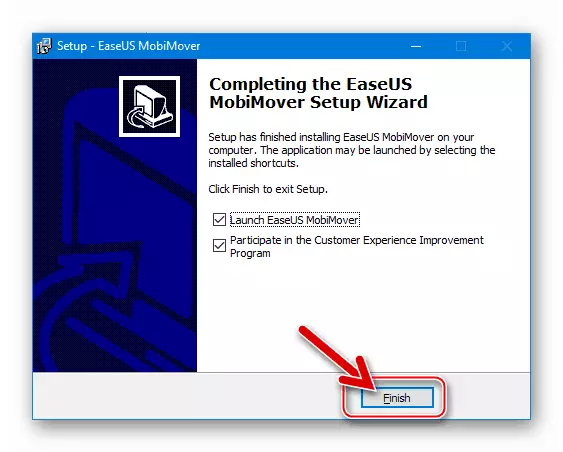
- Som ett resultat av det lättuserade MobImover-gratis installationsprogrammet startar det automatiskt, i framtiden kan du öppna programmet genom att klicka på etiketten på skrivbordet Windows.
- Som svar på inbjudan av den löpande MOBMOVER, ansluter vi iPhone till datorns USB-port.
- Som standard, i MobiMover efter anslutning av enheten, föreslås det att göra en säkerhetskopia av innehållet till PC-skivan. Eftersom vi har ett annat mål, gå till fliken "iPhone användarnamn".
- Bland de sektioner som visas i nästa fönster är ikonen "App", påminner om ikonen för Apple App Store, klicka på den.
- Ovanför listan över program som är installerade i iPhone som är ansluten till Mobmover, finns knappar för att utföra olika åtgärder. Klicka på bilden av en smartphone med en nedåtgående pil.
- I ledningsfönstret som öppnas, ange sökvägen till VContAkte IPA-filen, välj den och klicka på "Öppna".
- Programöverföringsprocessen i iPhone startar automatiskt och åtföljs av visning av exekveringsindikatorn i fönstret EaseUS MobImover.
- När installationsproceduren är klar högst upp i MOBMOVER-fönstret visas fönstret "Transfer Complete!" Och ikonen Social Network Client visas nu i listan över program som är installerade i smarttelefonen.
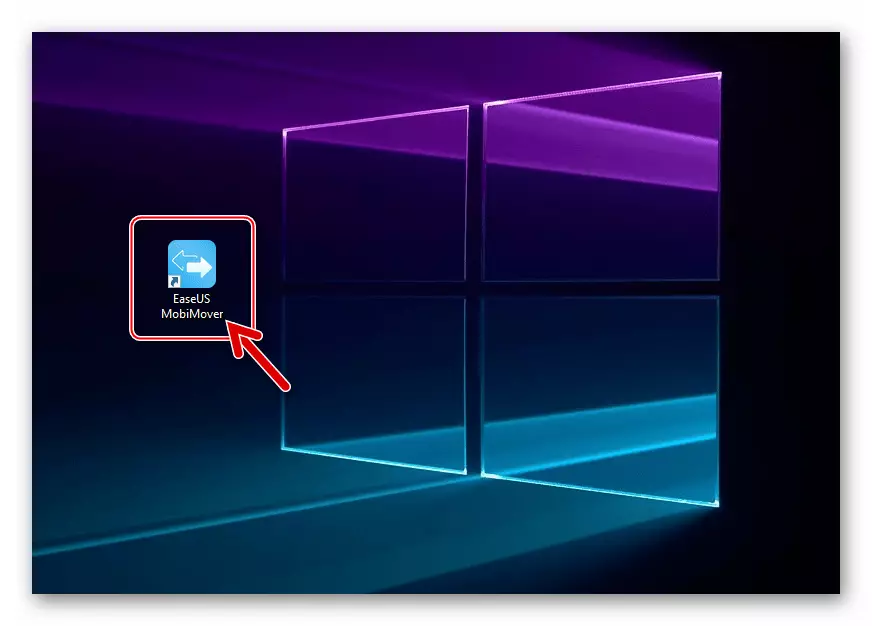
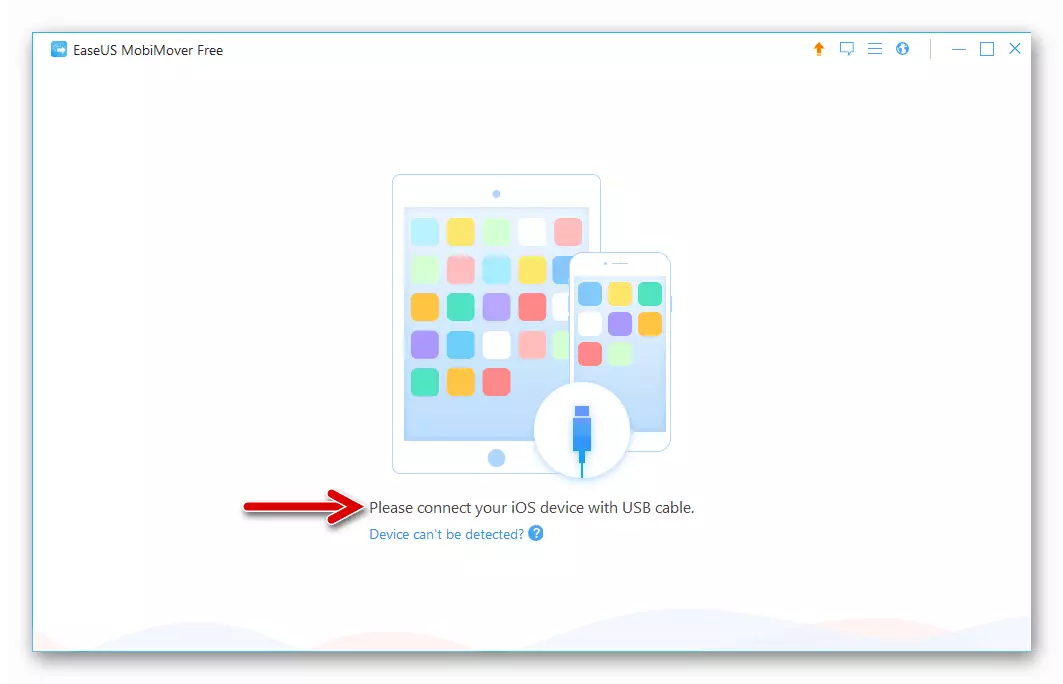
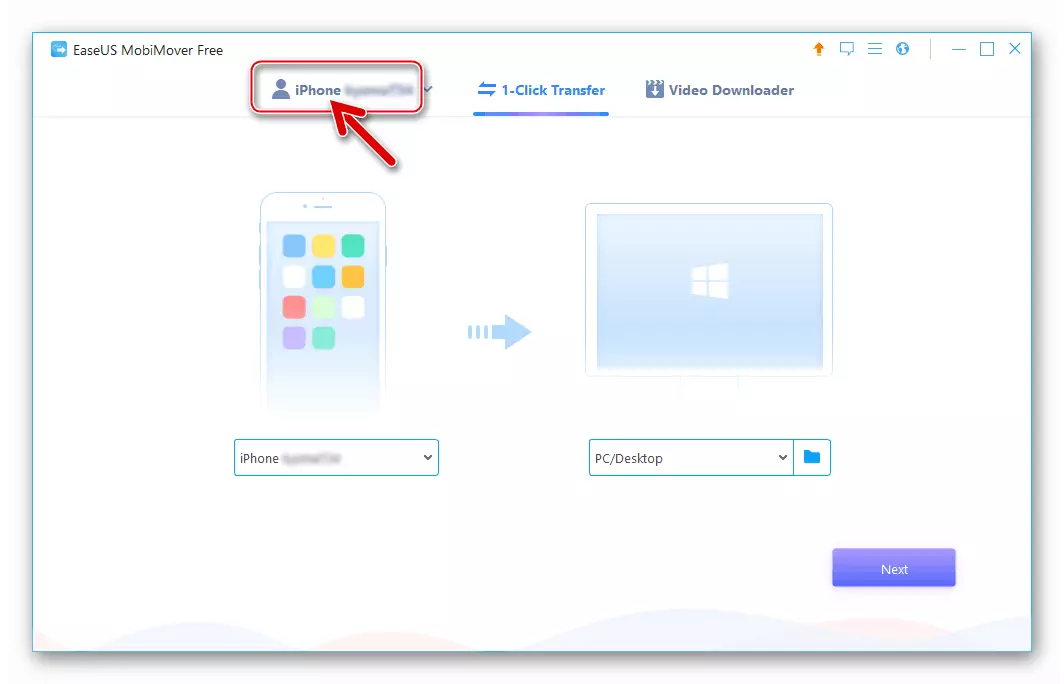
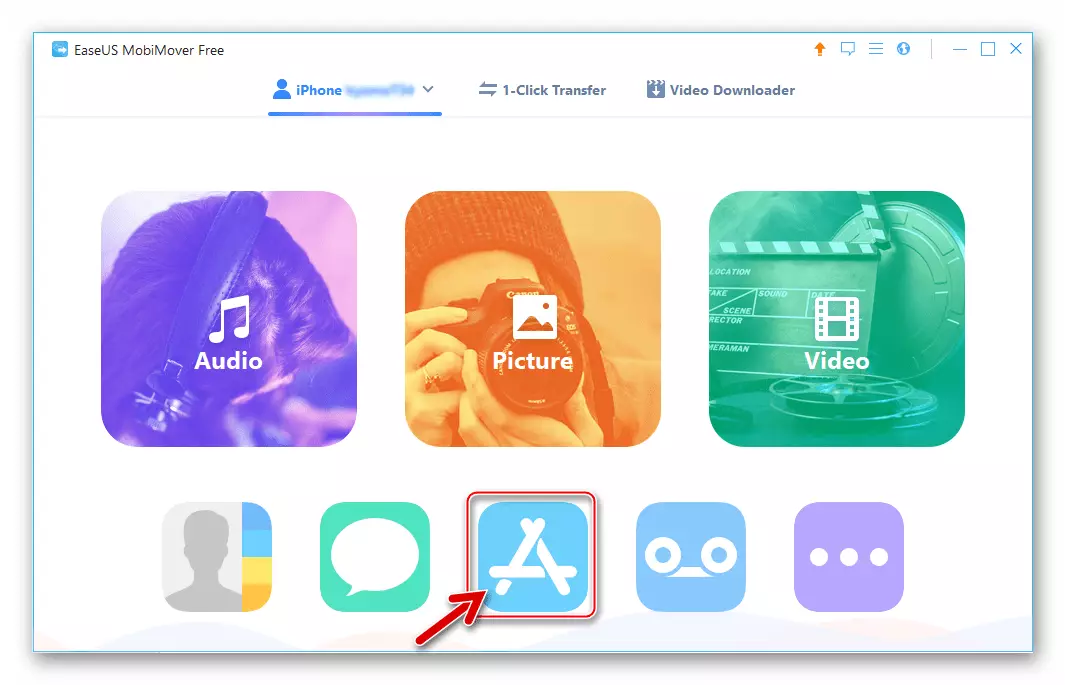
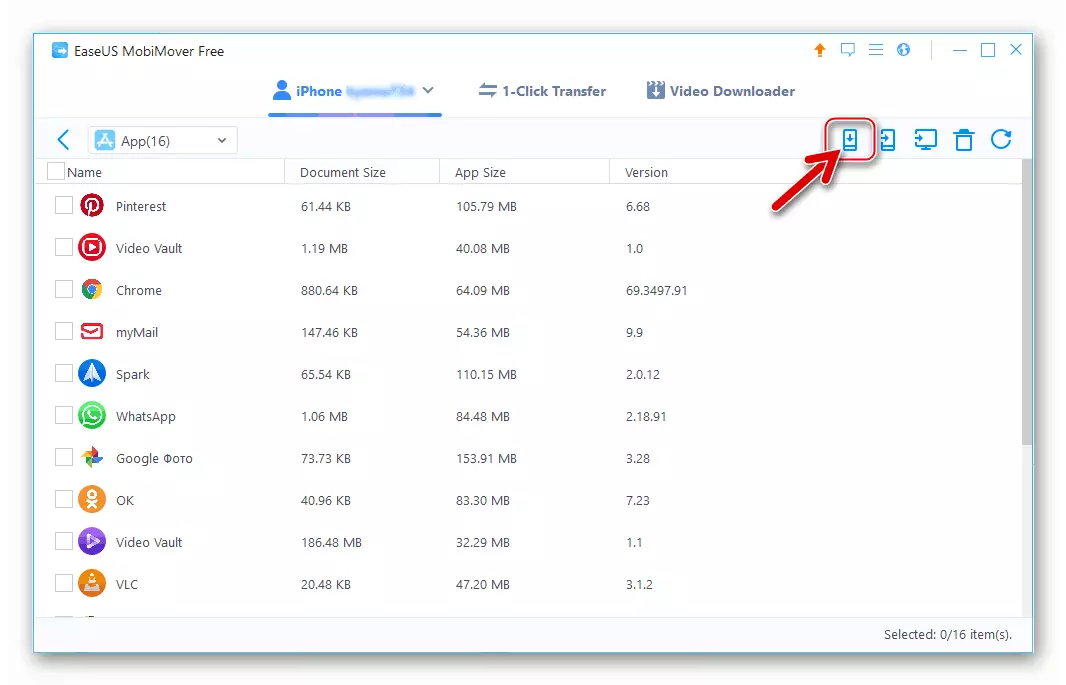
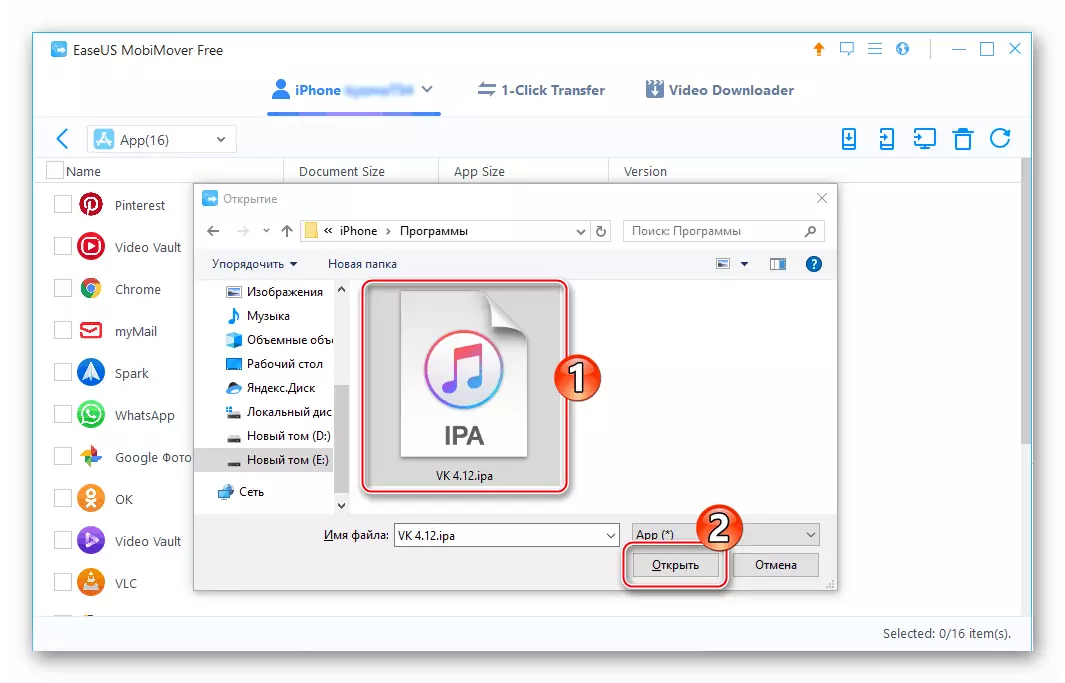
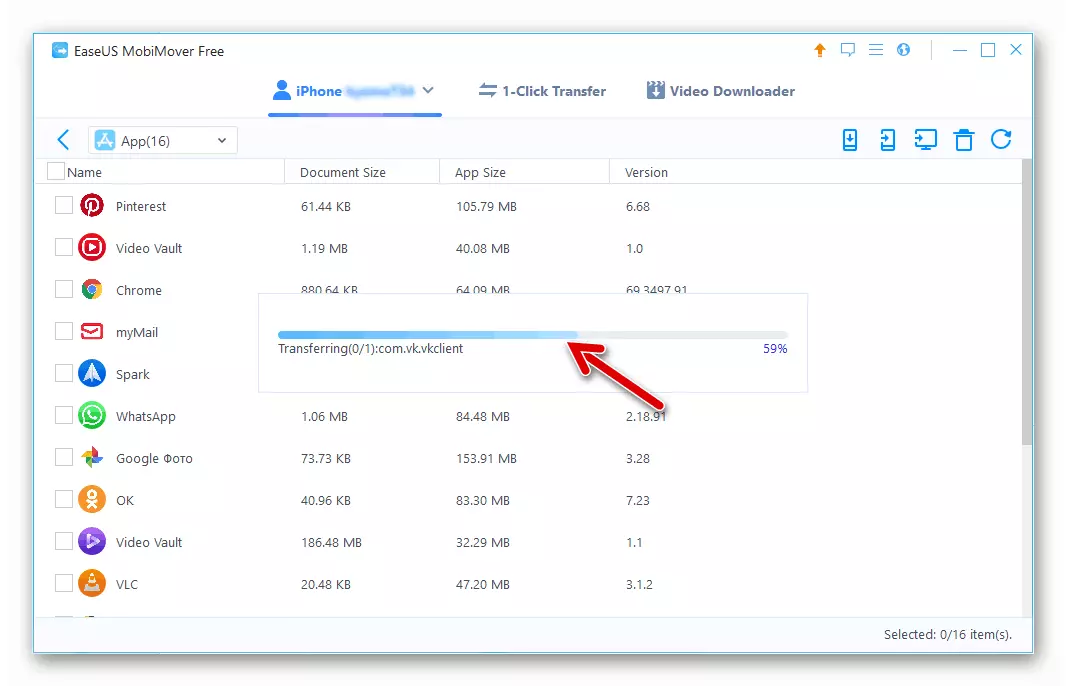
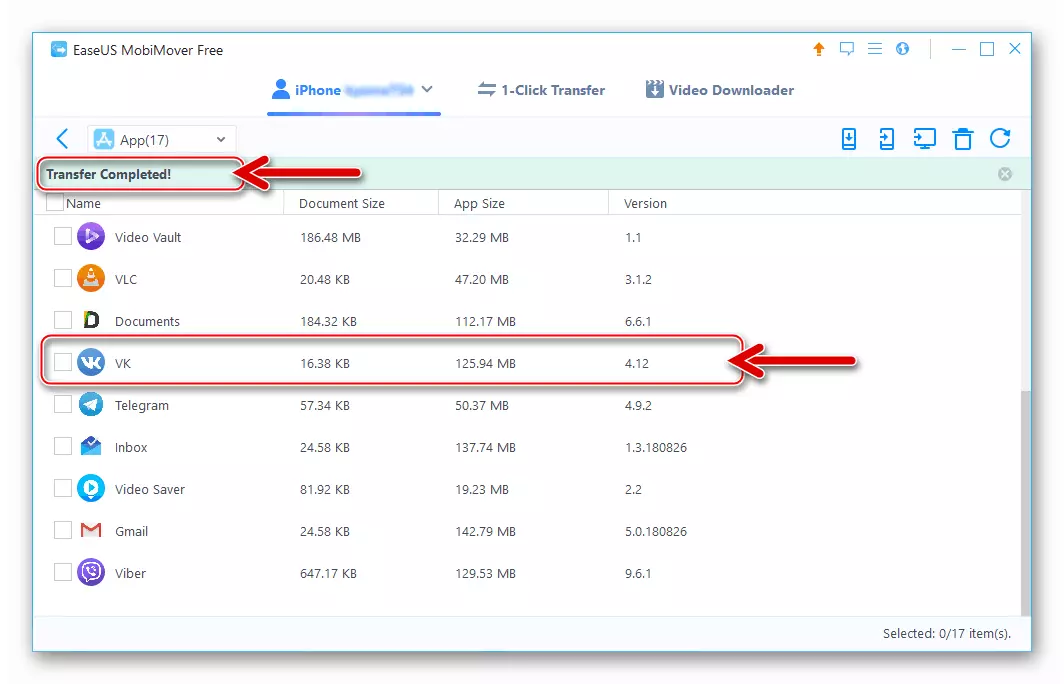
På den här installationen av VT, genom att använda IPA-filen, avslutad. Du kan inaktivera maskinen från datorn och kontrollera att klientikonen på iPhone-skärmen bland andra IOS-applikationer.
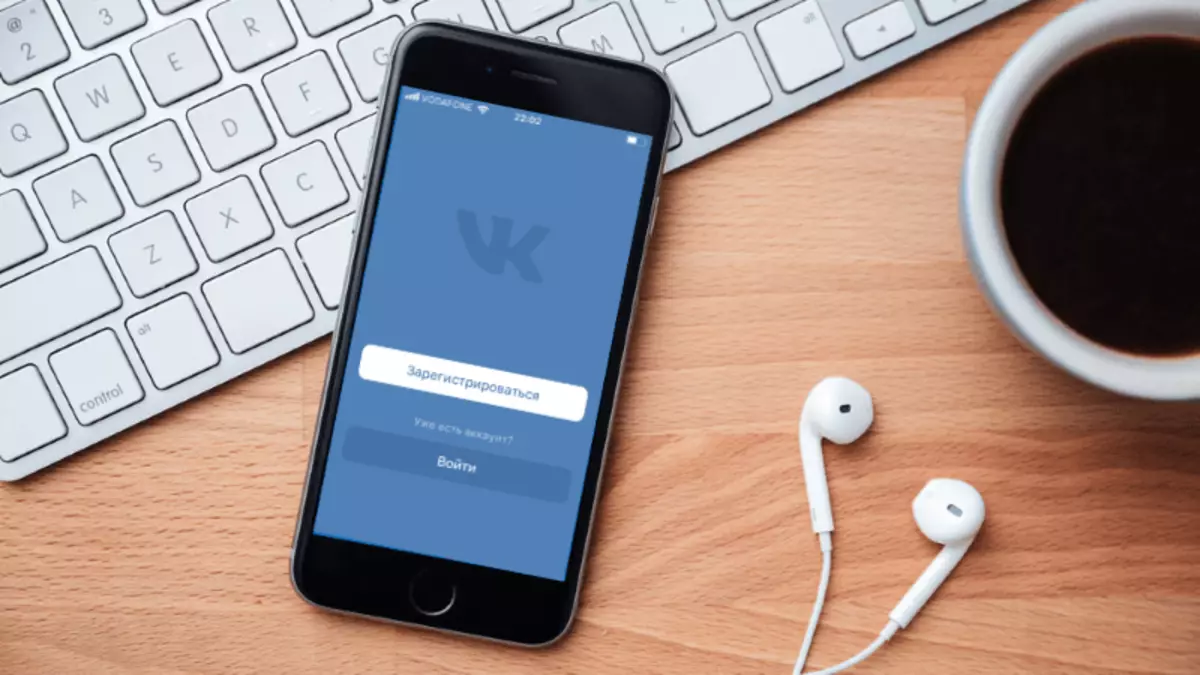
Slutsats
Vi pratade om olika alternativ för att installera VKontakte-applikationer på mobila enheter med Android och IOS. Oavsett vilken smartphone du använder, oavsett versionen och direkt operativsystemet, är det etablerat genom att läsa detta material, kan du enkelt få tillgång till alla de sociala nätverkets möjligheter och funktionalitet med hjälp av sin officiella klient.